Как использовать в телефоне Android режим Pro или ручной режим камеры
Главная » Журнал
Автор Кирилл Соколов На чтение 8 мин. Просмотров 212 Опубликовано
Источник: Тед Критсонис/Android Central
Программное обеспечение действительно подняло мобильную фотографию на новый уровень, которого она достигла в последние годы, но есть что сказать о том, чтобы вернуть больше этого контроля в свои руки. Именно здесь может помочь профессиональный или ручной режим телефона с инструментами, которые лучше имитируют работу зеркальной или беззеркальной камеры.
Очень высока вероятность, что в вашем телефоне есть профессиональный или ручной режим. Особенно, если это флагман, хотя даже некоторые устройства среднего уровня будут включать его.
Содержание
- Найдите режим
- Как работают профессиональный и ручной режимы
- Корректировка
- Съемка в RAW
- Практика делает совершенство
- Переходите к следующему level
- Электронный курс по фотографии со смартфона на базе Android Central
Найдите режим
С самого начала важно отметить, что не у каждого телефона Android есть профессиональный или ручной режим. Например, линейка Google Pixel — одна из лучших доступных телефонных камер — не имеет такой. Сторонние приложения предлагают некоторые альтернативы, так что вам не повезло, если вы их не увидите. Если он у вас есть, откройте его, следуйте инструкциям, и вы поймете, как он работает.
Как работают профессиональный и ручной режимы
Источник: Тед Критсонис/Android Central
Основная предпосылка профессионального или ручного режима состоит в том, что композиция зависит от вас. Вместо того, чтобы определять скорость затвора, ISO, баланс белого и компенсацию экспозиции в собственном программном обеспечении телефона, у вас есть инструменты, чтобы сделать это самостоятельно. Если вам неясно, что делает каждая из этих вещей, вот краткое изложение:
Вместо того, чтобы определять скорость затвора, ISO, баланс белого и компенсацию экспозиции в собственном программном обеспечении телефона, у вас есть инструменты, чтобы сделать это самостоятельно. Если вам неясно, что делает каждая из этих вещей, вот краткое изложение:
ISO указывает, насколько чувствительны датчик изображения должен светить. Чем ниже ISO, тем он менее чувствителен и тем резче изображение с меньшим шумом. Чем выше вы поднимаетесь и чем ярче становится изображение, тем больше риск появления шума или зернистости в кадре.
Выдержка означает, как долго датчик изображения подвергается воздействию света, когда он проходит через объектив. Медленная выдержка обычно меньше 1/60, и чем медленнее вы делаете, тем темнее сцена. Обычно вы поднимаетесь выше, когда это яркая сцена или вы пытаетесь снимать более быстрое действие.
Баланс белого влияет на сколько белого света в кадре, что в конечном итоге влияет на все цвета.
 Это то, что определяет, насколько теплым (желтый) или холодным (синий) будет выглядеть снимок, и вы также можете увидеть его специальные настройки для облачного, солнечного, лампы накаливания и флуоресцентного света. Если вы когда-либо замечали, что ваши фотографии искажают определенный цвет, возможно, именно поэтому.
Это то, что определяет, насколько теплым (желтый) или холодным (синий) будет выглядеть снимок, и вы также можете увидеть его специальные настройки для облачного, солнечного, лампы накаливания и флуоресцентного света. Если вы когда-либо замечали, что ваши фотографии искажают определенный цвет, возможно, именно поэтому.Компенсацию экспозиции легко определить из-за его символов + и -. В ручных режимах это часто происходит автоматически, но это параметр, который вы можете настроить самостоятельно. Даже если вы установили желаемую экспозицию, этот параметр может сделать ее немного светлее или темнее.
Единственной ключевой настройкой, которой не хватает, является диафрагма, и это потому, что она фиксирована на смартфонах. Каждый объектив имеет фиксированную диафрагму, поэтому вы не можете изменить диафрагму, как вы могли бы с ручными настройками на зеркальной или беззеркальной камере. , например. Диафрагма важна, потому что она определяет, насколько широким или узким будет отверстие для прохождения света.
Корректировка
Источник: Тед Критсонис/Android Central
Одним из преимуществ использования профессионального или ручного режима со всеми этими настройками является то, что предварительный просмотр в реальном времени покажет вам, как они влияют на изображение. Вы, конечно, можете угадать, переключая каждую настройку, но вы действительно видите общий результат, прежде чем фактически сделаете снимок. Тем не менее, есть некоторые вещи, которые следует учитывать при настройке.
Самыми большими проблемами являются настройки как очень яркого, так и слабого освещения. Хотя в некоторых телефонах есть режимы HDR и Night, чтобы упростить съемку в таких условиях, они не всегда идеальны.
 Например, в яркий солнечный день вы можете заметить, что фокусировка на чем-то на переднем плане в автоматическом режиме фото уберет все детали с неба. Если вы уменьшите ISO или увеличите выдержку, вы сможете получить больше деталей. Имейте в виду, что эти настройки также затемнят тени на изображении, поэтому лучше всего найти правильный баланс. Если вы снимаете в формате RAW, вы можете многое сделать после редактирования, но мы еще вернемся к этому.
Например, в яркий солнечный день вы можете заметить, что фокусировка на чем-то на переднем плане в автоматическом режиме фото уберет все детали с неба. Если вы уменьшите ISO или увеличите выдержку, вы сможете получить больше деталей. Имейте в виду, что эти настройки также затемнят тени на изображении, поэтому лучше всего найти правильный баланс. Если вы снимаете в формате RAW, вы можете многое сделать после редактирования, но мы еще вернемся к этому.Если вы снимаете при слабом освещении или в ночное время, вам придется поднять ISO. и уменьшите выдержку. Здесь также важен баланс, и вам, возможно, придется использовать штатив или плоскую поверхность. Ручной режим LG (на некоторых из его телефонов) предлагает набор предустановленных примеров, которые вы можете переключать, чтобы получить фору, какие настройки могут быть идеальными для конкретной ситуации. Другие телефоны не всегда могут предложить такую руку помощи, но вот несколько дополнительных советов, которые можно попробовать в зависимости от конкретных сценариев съемки:
Закат или восход солнца .
 Хотите добавить в свой снимок особого чутья? Отрегулируйте баланс белого, чтобы выделить в кадре больше желтого, оранжевого и красного. Уменьшите ISO и используйте умеренную выдержку.
Хотите добавить в свой снимок особого чутья? Отрегулируйте баланс белого, чтобы выделить в кадре больше желтого, оранжевого и красного. Уменьшите ISO и используйте умеренную выдержку.Легкие следы — это немного сложно, потому что вы можете ‘ t изменить диафрагму, но это все еще возможно. Используйте штатив и установите там, где вы хотите снимать световые следы. Они могут быть следствием движения транспортных средств или какой-либо другой формы постоянного света, движущегося с одного направления на другое. Установите таймер на 5-секундный обратный отсчет, чтобы избежать дрожания камеры при съемке фотографии. Сосредоточьтесь на чем-то статичном, например, на неподвижном объекте. Установите ISO в диапазоне от 50 до 200, а выдержку в диапазоне ниже 1/10. Помните, что чем ниже выдержка, тем ниже значение ISO, чтобы компенсировать светочувствительность.
Еда — Это будет зависеть от того, какой свет у вас есть, но применимы многие из тех же принципов.
 Съемка еды может быть интересной, потому что различные сценарии, в которых вы будете есть, могут помочь вам освоить некоторые основы фотографии.
Съемка еды может быть интересной, потому что различные сценарии, в которых вы будете есть, могут помочь вам освоить некоторые основы фотографии.Действие — Намного проще делать днем или в помещении при хорошем освещении. При слабом освещении или в ночное время вам будет сложно заморозить действие и сохранить достаточно света, не привнося шума в кадр. Отрегулируйте выдержку и ISO, чтобы получить желаемую композицию, и обязательно используйте автофокус, чтобы зафиксировать человека или объект, которого вы хотите запечатлеть.
Съемка в RAW
Источник: Тед Kritsonis/Android Central
Прелесть изображений RAW в том, что они не испорчены. Здесь нет сжатия, обработки или алгоритмов. Это самая «сырая» фотография, которую вы получите, и суть в том, чтобы вы выполняли обработку самостоятельно вручную, используя всю дополнительную информацию, которая поступает с гораздо большим размером файла.
Чтобы отредактируйте их, вам понадобится такое приложение, как Adobe Lightroom, Snapseed или VSCO, в то время как у вас есть еще несколько вариантов на ПК или Mac. Чтобы пойти по этому пути, вы должны будете отредактировать эти изображения позже. Преимущество этого состоит в том, что вы можете выделить больше деталей и контролировать такие вещи, как шум, цвет, резкость и гораздо больше.
Чтобы пойти по этому пути, вы должны будете отредактировать эти изображения позже. Преимущество этого состоит в том, что вы можете выделить больше деталей и контролировать такие вещи, как шум, цвет, резкость и гораздо больше.
К счастью, при съемке вы можете сохранить фотографию как в формате RAW, так и в формате JPEG, так что вы все равно можете быстро поделиться файлом в формате JPEG, если хотите. Но когда дело доходит до профессионального или ручного использования, неплохо было бы узнать и о фотографии в формате RAW.
Практика делает совершенство
Редко, если вообще когда-либо, вы сделайте «идеальный снимок» с первого раза, независимо от того, что и как вы снимаете. Это особенно верно для профессионального и ручного режимов, где часто необходимы корректировки для получения правильной композиции. Вы даже можете сделать одну и ту же фотографию с разными настройками, а затем объединить их вместе с помощью Photoshop в процессе, называемом «наложение» или «брекетинг». Думайте об этом как о ручном способе создания HDR-фото.
Думайте об этом как о ручном способе создания HDR-фото.
Использование только автоматического режима не позволит вам максимально использовать возможности камеры вашего телефона. Хотя есть и другие действительно полезные режимы, это профессиональный и ручной режим, который дает вам так много контроля.. Изучите эти инструменты, и не только ваши фотографии станут лучше, но и улучшатся глаза, которыми вы снимаете.
Переходите к следующему level
Электронный курс по фотографии со смартфона на базе Android Central
Хостинг Алекс Доби из Android Central
Присоединяйтесь к нам, чтобы глубоко погрузиться во все, что вам нужно знать, чтобы делать лучшие фотографии. Композиция, функции программного обеспечения и редактирование — это лишь некоторые из функций, которыми мы вместе займемся в этом курсе.
Как делать снимки лучшего качества с помощью телефона
Основные настройки приложения для камеры телефона,
которые влияют на качество фотографий:
Выдержка – это время, в течение которого сенсор открыт, или, как говорится, «засвечивается».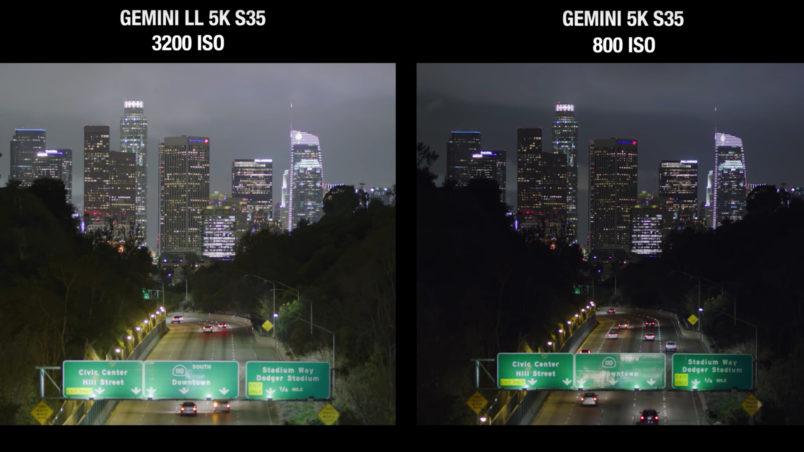 Чем длиннее выдержка, тем ярче изображение – и наоборот. Но не только – для получения четкого снимка требуется, чтобы камера на протяжении времени выдержки была неподвижной. Или же на месте (по отношению к фотоаппарату) должен стоять фотографируемый субъект. Если это не так, или рука дрожит, изображение будет размытым. Большинство мобильных телефонов высокого класса имеют оптический стабилизатор, который несколько компенсирует дрожание рук при более долгой выдержке.
Чем длиннее выдержка, тем ярче изображение – и наоборот. Но не только – для получения четкого снимка требуется, чтобы камера на протяжении времени выдержки была неподвижной. Или же на месте (по отношению к фотоаппарату) должен стоять фотографируемый субъект. Если это не так, или рука дрожит, изображение будет размытым. Большинство мобильных телефонов высокого класса имеют оптический стабилизатор, который несколько компенсирует дрожание рук при более долгой выдержке.
Фокусное состояние – это расстояние от оптического центра объектива до фокусной точки, которое равно расстоянию до сенсора (в миллиметрах) для четкого или сфокусированного изображения. На основе фокусного расстояния в первую очередь оценивается угол обзора. Чем меньше фокусное расстояние, тем шире угол обзора объектива, и наоборот. Когда профессиональные фотографы говорят о 24 мм или 28 мм, речь идет о широкоугольных объективах. Именно таким, т. е. в среднем широким, углом обзора обладают основные камеры большинства мобильных телефонов.
Однако все эти миллиметры находятся в реалистичном масштабе только когда речь идет о так называемых полнокадровых (36 x 24 мм) сенсорах. Сенсоры мобильных камер во много раз меньше, поэтому фактические фокусные расстояния мобильных камер тоже во много раз меньше, но для наглядности и сравнения углов обзора фокусное расстояние обычно преобразуется в полнокадровый эквивалент.
Конечно, можно было бы обозначить угол обзора объектива в градусах и вообще забыть о фокусном расстоянии, но, например, информация об угле обзора 19,5 градуса не характеризует другие влияющие на фотографию параметры настолько хорошо, как это делает «фокусное расстояние 105 мм» (для полного кадра).
Помимо сверхширокоугольного объектива, лучшие мобильные камеры также предлагают и телекамеры, которые говорят о коэффициенте увеличения по сравнению с основной камерой – 2x, 3x, 5x или 10x (кратность зума). Если основная камера имеет угол обзора 24 мм, то 10-кратный зум (например, у Samsung Galaxy S21 Ultra) означает фокусное расстояние 240 мм.
Вы всегда можете делать снимки с разных ракурсов и с разным фокусным расстоянием. Телекамера обычно делает фотографию компактной и уменьшает ощущение перспективы. Обе фотографии были сделаны с Oneplus 9 Pro с одинакового расстояния, но разными камерами. Но почему бы не поэкспериментировать с более необычными положениями?
Диафрагма – еще более запутанная концепция. Она выражается буквой f, разделенной на (какое-то) число и обозначает диаметр открытия – апертуры (в миллиметрах) в зависимости от фокусного расстояния, например f/2,8 или f/5,6 и так далее.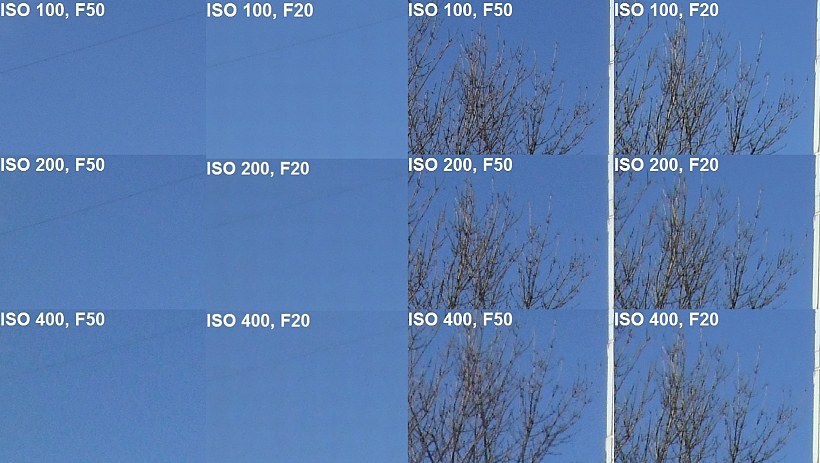 «Апертура» в контексте фотографии относится к размеру отверстия в центре объектива, через которое камера «видит» – зрачок глаза играет точно такую же роль. Чем больше значение диафрагмы, тем меньше диаметр диафрагмы при том же фокусном расстоянии. Причина, по которой числа диафрагмы выражаются не как абсолютная мера, а как «криптологическая» операция, заключается в том, что для съемки важно отношение фокусного расстояния к диаметру диафрагмы, а не абсолютное значение последнего. Чем меньше диафрагма (больше значение диафрагмы), тем меньше света достигает сенсора, и тем темнее изображение – и наоборот. Однако, если диаметр апертуры изменяется пропорционально фокусному расстоянию, а значение диафрагмы остается прежним, количество света, достигающего сенсора, остается таким же, даже если диаметр апертуры изменяется.
«Апертура» в контексте фотографии относится к размеру отверстия в центре объектива, через которое камера «видит» – зрачок глаза играет точно такую же роль. Чем больше значение диафрагмы, тем меньше диаметр диафрагмы при том же фокусном расстоянии. Причина, по которой числа диафрагмы выражаются не как абсолютная мера, а как «криптологическая» операция, заключается в том, что для съемки важно отношение фокусного расстояния к диаметру диафрагмы, а не абсолютное значение последнего. Чем меньше диафрагма (больше значение диафрагмы), тем меньше света достигает сенсора, и тем темнее изображение – и наоборот. Однако, если диаметр апертуры изменяется пропорционально фокусному расстоянию, а значение диафрагмы остается прежним, количество света, достигающего сенсора, остается таким же, даже если диаметр апертуры изменяется.
Отношение фокусного расстояния к диаметру диафрагмы вводит еще одно понятие – глубину резкости. Глубина резкости – это диапазон расстояний (от объектива) до объектов на фотографии, при которых изображения резкие (то есть в фокусе). Чем больше фокусное расстояние (при том же значении диафрагмы), тем меньше глубина резкости. Кроме того, чем меньше значение диафрагмы (чем больше диафрагма при том же фокусном расстоянии), тем меньше глубина резкости. Минимально возможная глубина резкости – это так называемый профессиональный эффект зеркальной камеры, который делает фон красивой портретной фотографии художественно мягким.
Чем больше фокусное расстояние (при том же значении диафрагмы), тем меньше глубина резкости. Кроме того, чем меньше значение диафрагмы (чем больше диафрагма при том же фокусном расстоянии), тем меньше глубина резкости. Минимально возможная глубина резкости – это так называемый профессиональный эффект зеркальной камеры, который делает фон красивой портретной фотографии художественно мягким.
Хотя фокусное расстояние можно легко преобразовать в полный кадр, чтобы узнать угол обзора, глубина резкости определяется фактическим, а не преобразованным фокусным расстоянием, которое для мобильных камер чрезвычайно мало. Хотя диафрагмы мобильных камер довольно маленькие – f/1,6 или f/1,9 и т. д., глубина резкости все равно очень велика из-за отсутствия фокусного расстояния. На практике это означает, что в кадре всё резкое или в фокусе – и передний, и задний план, и о художественном портрете с мягким фоном не может быть и речи. Однако на помощь приходит «искусственный интеллект». Многие мобильные телефоны оснащены так называемой камерой глубины, которая фиксирует только информацию о расстоянии.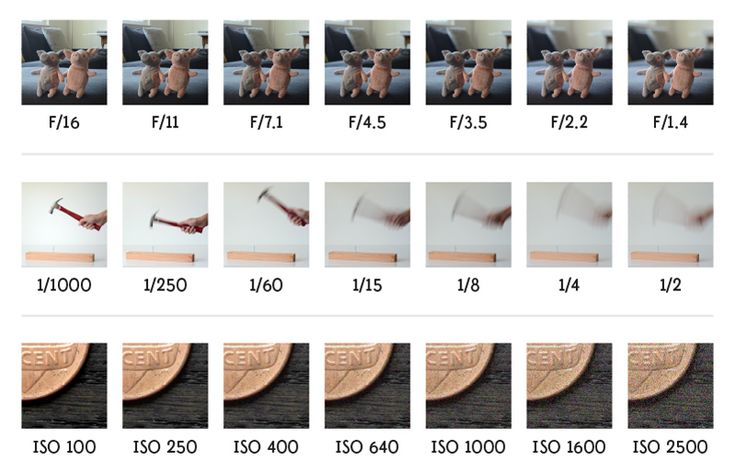 На основе этой информации алгоритмы изменяют резкость объектов, находящихся на разном расстоянии. Глядя на мобильные фотографии через увеличительное стекло, то тут, то там можно увидеть следы работы искусственного интеллекта, но результаты уже становятся очень убедительными. В чем преимущество мобильных камер, в отличие от обычных – на некоторых мобильных телефонах вы можете изменить значение виртуальной диафрагмы фотографии после ее съемки, выбрав как точку фокусировки, так и размер диафрагмы.
На основе этой информации алгоритмы изменяют резкость объектов, находящихся на разном расстоянии. Глядя на мобильные фотографии через увеличительное стекло, то тут, то там можно увидеть следы работы искусственного интеллекта, но результаты уже становятся очень убедительными. В чем преимущество мобильных камер, в отличие от обычных – на некоторых мобильных телефонах вы можете изменить значение виртуальной диафрагмы фотографии после ее съемки, выбрав как точку фокусировки, так и размер диафрагмы.
Это фото было сделано на телефон, у которого также есть камера глубины. Это позволяет Вам позже изменить значение виртуальной диафрагмы и выбрать точку фокусировки. Слева f/16, справа f/2.8.
Для основной камеры использован двукратный зум, что составляет фокусное расстояние 46 мм (фактическое фокусное расстояние составляет 6,71 мм). Угол обзора полнокадрового объектива 40–50 мм также соответствует углу зрения человеческого глаза и на фотографии выглядит очень естественно – если не сказать, скучно.
Число ISO, берущее начало из эпохи возникновения кино, указывает на чувствительность сенсора цифровых фотокамер. ISO 50, 100 или 200 подходят для дневной съемки, 400, 800 или 1600 – для съемки в помещении. Чем выше ISO, тем больше «шума» на фотографии. В автоматическом режиме мобильных телефонов значение ISO обычно очень низкое для получения результата с минимальным «шумом». Если в первые годы существования мобильных камер реальные камеры с более крупными сенсорами (матрицами) имели явное преимущество при съемке в темноте, то сейчас – скорее наоборот. И снова на помощь приходит «искусственный интеллект». А именно, мобильные камеры используют сверхбыструю серийную съемку и делают десятки снимков с более короткой или более длинной выдержкой. Алгоритмы выравнивают эти снимки, интерполируют, совершают всевозможные «волшебства», и в результате получается снимок с относительно низким ISO, но практически не содержащий шума – «открыточное» сумеречное фото с очень хорошей динамикой.
Прошли те времена, когда на мобильный телефон можно было делать снимки только при свете дня. Все современные топовые мобильные телефоны – и не только – делают невероятно красивые «открыточные фото» в сумерках.
Баланс белого, или WB определяет колорит изображения. В большинстве случаев автоматика мобильных камер справляется с этим относительно хорошо, но если все еще кажется, что снимки, сделанные на улице, слишком синие или желтые, Вы можете отрегулировать это, изменив баланс белого.
Десять пунктов для улучшения фотографий
1. Знайте свою камеру – посмотрите, какие режимы и возможности настройки предлагает телефон. В дополнение к (полностью) автоматическому режиму фотографии, режимы могут включать в себя панорамный, портретный, ночной, с открытой диафрагмой, профессиональный и различные художественные режимы (например, управление перспективой (TS), световая живопись и т. д.). Могут быть различия в терминологии – например, «Вертикальный» вместо «Портрет», но содержание одинаково – портретная фотография с художественно мягким фоном.
При слабом освещении многие топ-модели делают очень хорошие снимки, не активируя ночной режим (или активируя его автоматически), но ночной режим обычно позволяет получить еще более яркие результаты.
Как правило, профессиональный режим позволяет изменять основные параметры вручную – полностью или частично. Например, если Вы хотите, чтобы выдержка была как можно короче, Вы можете изменить только ее, и при необходимости автоматика увеличит чувствительность. Или наоборот.
На многих мобильных камерах Вы можете изменить экспозицию (яркость фотографии) во время съемки, удерживая палец на соответствующей части изображения и перемещая палец соответственно вверх или вниз. Иногда также можно установить точку автофокусировки и точку экспозиции независимо друг от друга.
Некоторые топовые мобильные телефоны позволяют применять отслеживающий автофокус, который можно активировать, коснувшись нужной области на экране.
2. Неважно, делаете ли Вы снимок на фотоаппарат или мобильный телефон, фотография начинается с хорошего кадрирования. Кадрирование – один из аспектов, которые сложно определить только правилами – ведь фотография по-прежнему остается искусством. К счастью, всё же есть некоторые (и весьма простые) основные правила. Самым простым из них является т. н. «правило трети». Как правило, в настройках всех мобильных камер имеется параметр «Сетка», «Решетка» или «Линии», который разделяет изображение на девять секторов и должен быть включен, по крайней мере, начинающим фотографом. Помещая важные объекты на пересечениях линий или на линиях, а также горизонт – рядом с линиями, можно исключить необходимость больших правок уже во время кадрирования. Также стоит обратить внимание на то, куда движется или смотрит фотографируемый человек – как правило, всегда следует оставлять больше места «впереди», а не прижимать бегуна или зрителя носом к краю фотографии. Это не значит, что иногда объект не может находиться прямо посередине фотографии – но исключение, как говорится, только подтверждает правило.
Кадрирование – один из аспектов, которые сложно определить только правилами – ведь фотография по-прежнему остается искусством. К счастью, всё же есть некоторые (и весьма простые) основные правила. Самым простым из них является т. н. «правило трети». Как правило, в настройках всех мобильных камер имеется параметр «Сетка», «Решетка» или «Линии», который разделяет изображение на девять секторов и должен быть включен, по крайней мере, начинающим фотографом. Помещая важные объекты на пересечениях линий или на линиях, а также горизонт – рядом с линиями, можно исключить необходимость больших правок уже во время кадрирования. Также стоит обратить внимание на то, куда движется или смотрит фотографируемый человек – как правило, всегда следует оставлять больше места «впереди», а не прижимать бегуна или зрителя носом к краю фотографии. Это не значит, что иногда объект не может находиться прямо посередине фотографии – но исключение, как говорится, только подтверждает правило.
Некоторые мобильные телефоны даже дают советы при кадрировании, указывая, куда нужно направить телефон для наилучшего результата.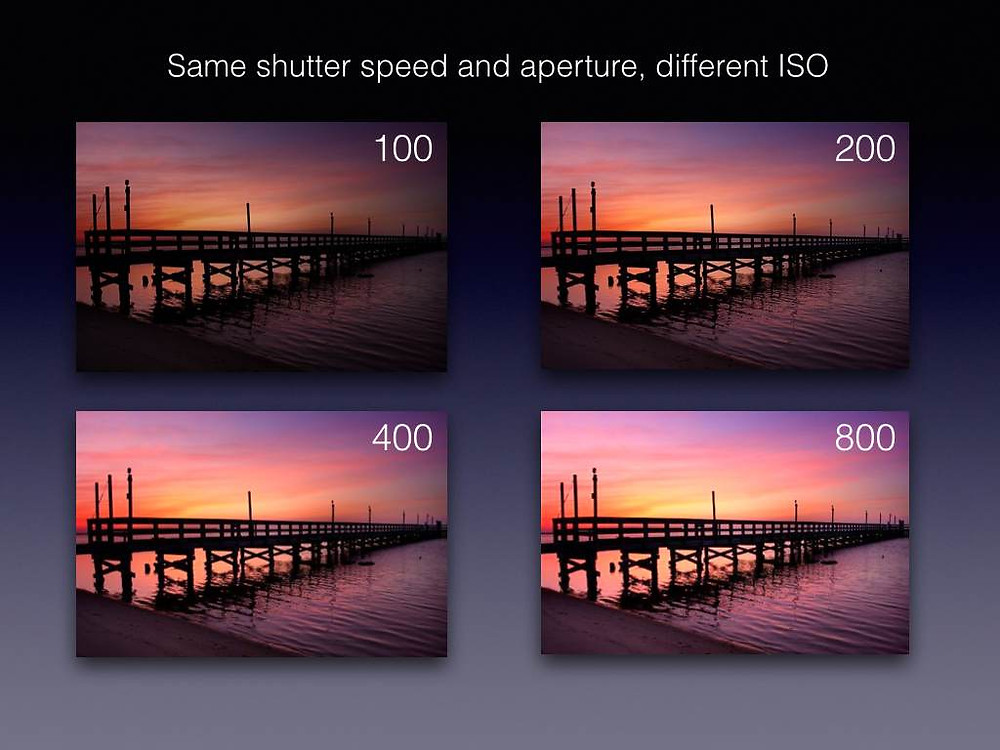
И, конечно же, есть еще один простейший совет: при съемке Вы можете уместить в кадре больше, чем нужно, и при необходимости фотографию можно перекадрировать при последующей обработке.
Сетка, которую можно включить в настройках камеры, поможет Вам обеспечить хорошее кадрирование или проверить его. Так называемый стиль 3×3, то есть разделение изображения на девять секторов, является более классическим. Когда важные объекты размещаются рядом с линиями и их пересечениями, кадрирование обычно получается лучше.
3. По возможности избегайте вспышки. Вспышку можно отключить в быстрых настройках. Обычно есть три настройки вспышки – всегда активна, включается автоматически или выключена. Искусственный свет, направленный прямо на объект, обычно делает любую фотографию некрасивой, но бывают исключения. Например, портрет, сделанный при слабом освещении или против света, обязательно потребует так называемой заполняющей вспышки, иначе лицо просто останется черным.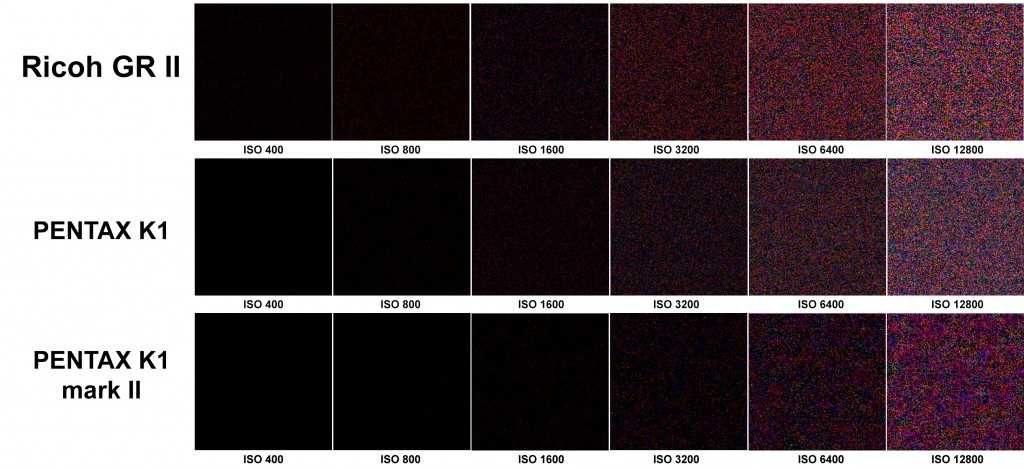 Но если условия освещения позволяют, не стоит использовать вспышку, и результат будет намного естественнее.
Но если условия освещения позволяют, не стоит использовать вспышку, и результат будет намного естественнее.
4. Посмотрите, является ли режим HDR автоматическим, выключенным или всегда активным. HDR означает расширенный динамический диапазон. В случае обычных камер режим HDR означал получение нескольких фотографий с разной экспозицией, которые позже нужно было «склеить воедино» при последующей обработке, или же это делалось автоматически. Для более новых мобильных камер более распространена автоматическая обработка HDR, которая выполняется уже во время съемки, но в некоторых случаях результат может быть даже слишком красивым или неестественно детализированным. Однако, если затененные области черные, а светлые «выгорели» до белого цвета, стоит проверить HDR.
HDR также помогает выявлять детали затененных участков, но иногда телефоны склонны перебарщивать. При съемке природы и закатов стоит по возможности оставить на переднем плане что-то «интересное» – на этой фотографии HDR выделяет пестрый узор камня.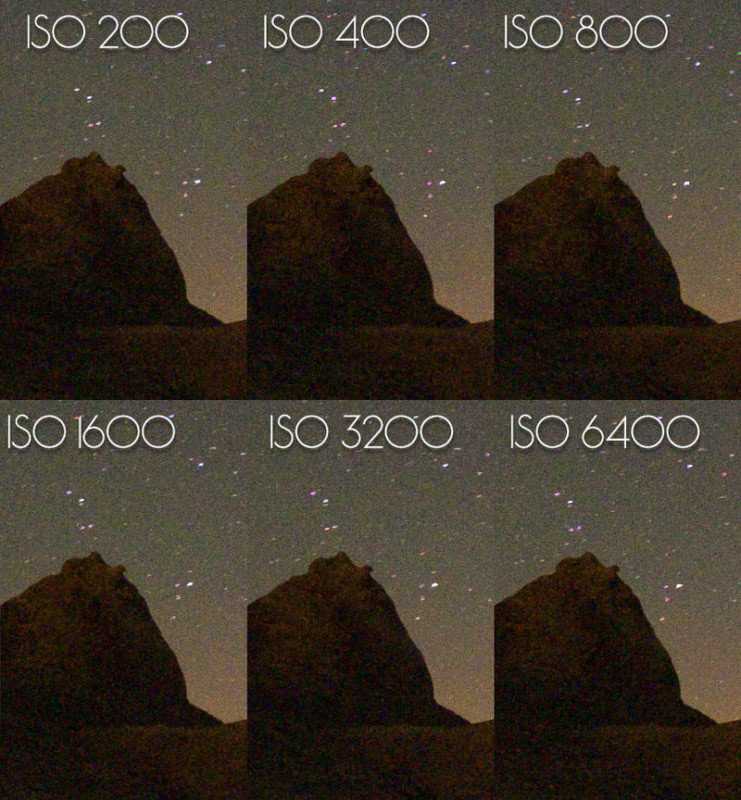
5. Используйте серийную съемку. Если Вам нужно сфотографировать что-то быстро движущееся – едущее, летящее, прыгающее или бегущее – может помочь серийная съемка. Все мало-мальски новые мобильные камеры имеют очень быструю непрерывную съемку и могут делать десятки кадров в секунду. Как правило, Вы можете выбрать в настройках, будет ли при более длительном спуске затвора активироваться запись видео или серийная съемка. Все фотографии в одной серии группируются в одну папку на Вашем телефоне, и Вы можете просматривать и сохранять удачные снимки.
6. Если объект не умещается в кадре, используйте панорамный режим. Панорамный режим не обязательно означает, что Вам нужно делать сверхширокие фотополосы с длиной стороны в метр, хотя этот вариант также есть. Однако панорамный режим даже в случае обычных фотографий обычно обеспечивает изображение с более естественной геометрией, чем растягивающий пропорции (сверх)широкий угол.
Большинство мобильных телефонов имеют автоматический режим панорамы, который позволяет делать сверхъестественно широкие фотографии – но это не обязательно, почему бы не попытаться использовать панорамный режим скромнее. Если сверхширокоугольная камера имеет тенденцию искажать перспективу, то режим панорамы обеспечивает гораздо более естественный результат, если не впадать в крайности.
Если сверхширокоугольная камера имеет тенденцию искажать перспективу, то режим панорамы обеспечивает гораздо более естественный результат, если не впадать в крайности.
7. Те, кто интересуется более художественной фотографией, определенно могут поэкспериментировать с различными фильтрами, которых мобильные камеры предлагают больше, чем нужно. Но стоит руководствоваться принципом: лучше меньше, да лучше. Фильтры также могут включать черно-белые фотографии – многие телефоны также позволяют выбирать различные профили черно-белых фотографий. Однако это, конечно, не означает, что каждая фотография становится искусством, если Вы забываете о цветах или используете фильтр – хорошая фотография по-прежнему начинается с хорошей фотографии. Черно-белый колорит подходит, прежде всего, тогда, когда разница в интенсивности света велика.
8. Если в Вашем мобильном телефоне несколько камер, почему бы не воспользоваться ими? Будь то сверхширокоугольный объектив, теле- или макро-камера.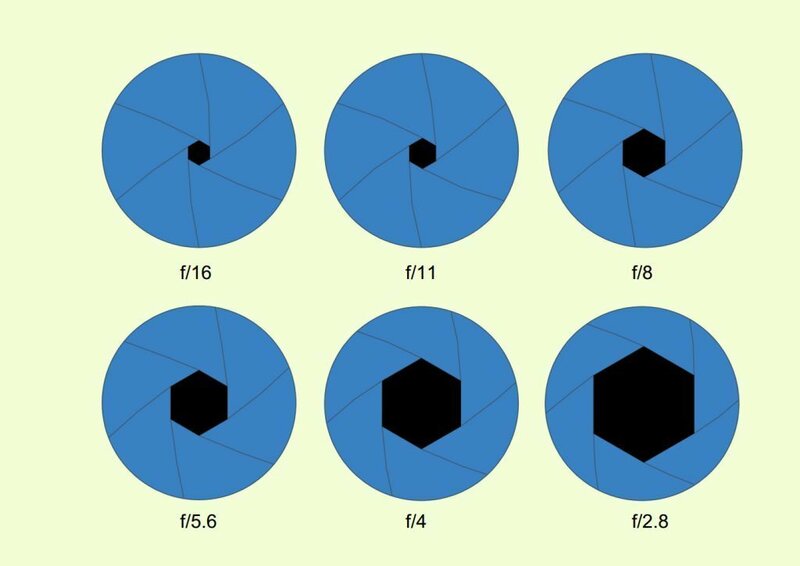 Сверхширокоугольный объектив усиливает ощущение перспективы и делает изображения более яркими. Телекамера же делает изображение более плоским, уменьшает геометрические искажения и очень подходит для портретной фотографии. Макро-камера предназначена для фотографирования на очень близком расстоянии и очень маленьких объектов.
Сверхширокоугольный объектив усиливает ощущение перспективы и делает изображения более яркими. Телекамера же делает изображение более плоским, уменьшает геометрические искажения и очень подходит для портретной фотографии. Макро-камера предназначена для фотографирования на очень близком расстоянии и очень маленьких объектов.
В случае зума или увеличения стоит ограничиться оптическим зумом или хотя бы учесть, что цифровой зум плохо влияет на качество фото. Однако, если сенсор мобильной камеры имеет большее количество мегапикселей (например, 50 или 100), Вы можете увеличивать изображение в небольших пределах для фотографии стандартного разрешения (12 мегапикселей) без заметной потери качества.
9. Попробуйте различные приложения – это касается как фотографирования, так и обработки. В то время как приложения камеры на большинстве телефонов Android предлагают множество вариантов настройки, этого нельзя сказать об iPhone. Одним из лучших приложений для съемки и редактирования фотографий является Adobe Lightroom, который позволяет снимать в формате RAW, редактировать фотографии и сохранять их в Adobe Cloud. Вы также можете редактировать и добавлять фильтры с помощью камера-приложений – почему бы не просмотреть этот раздел, если Вам нужно откорректировать кадрирование или настроить цвет.
Вы также можете редактировать и добавлять фильтры с помощью камера-приложений – почему бы не просмотреть этот раздел, если Вам нужно откорректировать кадрирование или настроить цвет.
10. Обязательно используйте облачный сервис для хранения и архивирования Ваших фотографий, будь то Google Photos (Android), iCloud Photos (iOS), Microsoft Onedrive или что-то другое. Все это позволяет автоматически загружать фотографии в облако, как только они будут сделаны – эту функцию можно изменить в настройках. Также стоит проверить, загружаются ли Ваши фотографии в облако в полном разрешении или в уменьшенном формате.
Таким образом, фотографии можно открывать и редактировать позже на компьютере (или любом другом устройстве, подключенном к облаку), и если с телефоном что-то пойдет не так, по крайней мере, ценные фотографии сохранятся.
На что влияет и зачем нужна выдержка в камере телефона? — Советы и хитрости — Xiaomi Community
please sign in to reply.
Sign In Sign Up
Followers
11260
Threads
52
Replies
1096
Points
13840
Follow Send PM
3 Days Check-In
7 Days Check-In
21 Days Check-In
40 Days Check-In
70 Days Check-In
100 Days Check-In
500K Members
Корректор-эксперт
New Home
Особенная встреча
100 threads in a Month
MI MIX Фотограф
10 000 пользователей
Опрос
100 ответов в июне
100 ответов в июле
Geek Picnic
Йога
Фото для всех
20 000 пользователей
Місія здійсненна
Обзор приложения
50 000 пользователей
10K Thành Viên
50. 000 Pengguna
000 Pengguna
71st Independence Day
My Poster My Life
My Poster My Life
Faces&Laces 2017
Волонтер
Sinh nhật MIUI lần thứ 7
7 років MIUI
7 день рождения MIUI
MIUI 7th Anniversary
Mi Story
Dirgahayu ke-72 Indonesia
MIUI 7º Aniversario
100 000 пользователей
Больше Силы Больше Жизни
2 million registered members
20K Thành Viên
150 000 пользователей
10 000 Мі-Фанів
150. 000 Pengguna
000 Pengguna
Diwali
200 000 пользователей
Helloween 2017
Halloween
World Records
Встреча Mi MIX 2
250 000 пользователей
300 000 пользователей
10k Members
Christmas 2017
Christmas 2017
Подлый Санта
С Новым Годом!
Красный вызов
З Новим роком!
300. 000 member
000 member
ThrowBackWithMiCommunity
Снеговик
ThrowBackWithMiCommunity
Throwback with Mi Community
Nhìn lại cùng Mi Community
#StopGivingUp
25 000 Мі-Фанів
10k members
400 000 пользователей
Wang Cai Medal
Valentine
14 de febrero
Масленица 2018
День св. Валентина 2018
Валентина 2018
Черная Пантера
50K Thành viên
CNY Medal
8 березня
Día de la Mujer
Women Day
Redmi 5
Redmi 5 Plus
New Home
8 марта
10k users
Mi Community Updater
Color Your Planet
Selfie Store Medal
10K
Vacaciones de Semana Santa
1 год
Пасха
Xiaomi Birthday Medal
500K
Mi Community Updater
500 000 пользователей
9 мая
Mi Comm ITA 2.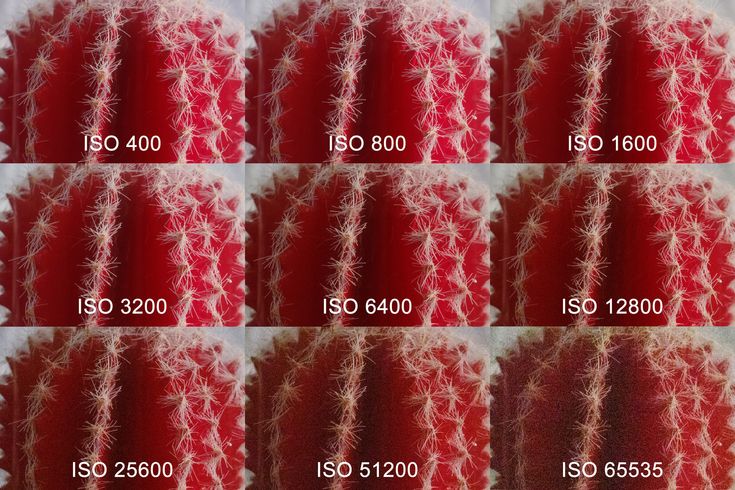 0
0
20K Members Medal
50К
Raise The Cup
Mi обзорщик в Испании
Настоящий Mi фан
Мі Дослідники
Mi Fan Club
100K Thành viên
Mi A2
Golden Mi Bunny
800K
8 лет с Mi Community
MIUI 8th Anniversary
Medalla Concurso #Piscinas
Medalla Concurso #Sunset
Eid Mubarak
عيد الأضحي المبارك
Dirgahayu ke-73 Indonesia
Master of Speed
POCO Medal
Najbardziej aktywny użytkownik!
10000 bước
RunwithMi
900K
ميدالية Mi Band 3
Medalla Concurso #Edificios
IamMiFan
Medalla 50K
#MixItUp
Medalla Halloween 18
First 1k members
10K Members Celebration
Нас 100К!
Halloween
MIUI 10
Mi 8 Pro na medal!
Türkiye
100K FB
Різдво 2018
Mi Explorers Challenger
Medalla MFC
Всем бобра
Лучшие моменты 2018
Throw Back with Mi 2018
#NameTheColor
#150k
Цвет Redmi Note 7
Redmi Note 5
POCOPHONE F1
Mi 8 Pro
San Valentin 2019
valentine 2019
Tết Kỷ Hợi
Medalla de Columnas Mi Community
مميزات تطبيق Mi Community
Reply Author
New Thread
Xiaomi Comm APP
Stay updated on Mi Products and MIUI
Download on Google Play
насколько они важны? — Doitdroid.
 com
comISO 409600 – эти цифры компания Huawei использовала для громкой рекламы P30 Pro и P40 Pro.
В то же время, некоторые профессиональные зеркальные фотоаппараты, которые в несколько раз дороже, чем телефоны, «только» достигают значения ISO 102400. Так что же, смартфоны Huawei в четыре раза лучше делают ночные снимки? И важна ли чувствительность ISO для смартфонов? Спойлер: Нет! В такой ситуации быть только одно исключение.
Как мы уже говорили в наших других статьях, забудьте о чувствительности ISO на вашем смартфоне. Ценность этого параметра не так важна, кроме как в рекламных материалах. Но поскольку он по-прежнему обсуждается на многих сайтах снова и снова, будь то в режиме Pro или в различных листах спецификаций, мы хотели бы предоставить описание чувствительности ISO, чтобы раз и навсегда разобраться с этим вопросом с точки зрения смартфона.
Huawei P40 Pro рекламирует чрезвычайно высокий уровень чувствительности ISO.Содержание
- Что такое вообще чувствительность ISO?
- Что такое чувствительность ISO в мобильных телефонах?
- Что означает ISO 409, 600?
- Значения ISO и компьютерная фотография
- Что такое двойная чувствительность ISO?
- Вывод
Что такое вообще чувствительность ISO?
Сначала небольшая предыстория. Чувствительность ISO восходит ко временам аналоговой фотографии. Слой кристаллов галогенида серебра наносили на материал основы пленки. Затем свет преобразовывал чувствительные соединения серебра в элементарное серебро и, таким образом, воздействовал на соответствующие области изображения на пленке.
Чувствительность ISO восходит ко временам аналоговой фотографии. Слой кристаллов галогенида серебра наносили на материал основы пленки. Затем свет преобразовывал чувствительные соединения серебра в элементарное серебро и, таким образом, воздействовал на соответствующие области изображения на пленке.
Чем крупнее эти кристаллы на пленке, тем они чувствительнее к свету и, следовательно, лучше подходят для условий слабой освещенности. Однако, более крупные кристаллы также означали более низкое разрешение. Изображения получались грубыми, зернистыми. Вы наверняка видели это раньше со старыми аналоговыми фотографиями.
До того, как международная стандартизация была введена в фотографию, для чувствительности пленки существовали всевозможные названия и единицы измерения, например, ASA, DIN или ГОСТ.
Что такое чувствительность ISO в мобильных телефонах?
Эра цифровых камер ознаменовалась заменой зерен аналоговой пленки на кремниевые пиксели. Светочувствительный материал преобразует поступающие легкие частицы в вольтаж. Чем больше света, тем выше цифры вольтажа. В CMOS сенсорах этот аналоговый сигнал сначала проходит через аналоговый усилитель.
Чем больше света, тем выше цифры вольтажа. В CMOS сенсорах этот аналоговый сигнал сначала проходит через аналоговый усилитель.
Чувствительность ISO сенсора теперь зависит от самих пикселей, а также от усиления этого аналогового аппаратного усилителя. И так же, как с аналоговой зернистостью пленки на материале-носителе, в современной цифровой фотографии невозможно заменить «зернистость цифровой пленки» и изменить чувствительность датчика по ISO. Мы покажем позже, что есть исключение из этого правила.
В то время как пленки с разной чувствительностью все еще можно использовать с аналоговыми камерами, в настоящее время больше нет возможности изменять фотосенсор. Хотя у Ricoh когда-то были большие мечты с GXR в этом отношении.После первого аналогового усилителя наш сигнал изображения поступает в аналого-цифровой преобразователь, который, как следует из названия, оцифровывает сигнал. С этого момента магия вычислительной фотографии вступает в силу и объединяет информацию об изображении с информацией других фотографий, уменьшает шум, воздействует на баланс белого, осветляет темные области, затемняет ярко освещенные области и т. д. Результат затем попадает в память вашего смартфона в виде файла JPEG.
д. Результат затем попадает в память вашего смартфона в виде файла JPEG.
«Но я могу настроить чувствительность ISO в режиме Pro», – вы можете возразить в ответ. Конечно, это вполне справедливо, но установка значения ISO в том виде, в котором вы его знаете, в ручном режиме вашего смартфона или даже вашей зеркальной камеры, не меняет чувствительность самого фотосенсора. Эта чувствительность ISO изменяет, попросту говоря, только значения усиления, то есть настройку яркости при обработке изображения за аналого-цифровым преобразователем вашего сенсора изображения. Так что это происходит только после того, как фотография была сделана.
Что означает ISO 409, 600?
Чрезвычайно высокая чувствительность, такая как ISO 409,600, означает только одно: производитель разрешил программному обеспечению высокую степень усиления яркости, хотя такая цифра уже вызывает сомнения в его реализации в полноформатных камерах. Почти полмиллиона ISO для смартфонов? Польза явно сомнительна.
И это именно тот ответ, почему Canon EOS 5D Mark IV, «единственная» из зеркальных фотокамер топового уровня, способна достичь отметки ISO 102400, в то время как Huawei P40 Pro удается достичь колоссального ISO 409600. Во-первых, отдел маркетинга Canon менее наглый, и, во-вторых, он обращается к целевой группе, которая лучше ориентирована на работу с камерой и, простите за наш французский, не может быть обманута какими-либо глупыми заявлениями.
Во-первых, отдел маркетинга Canon менее наглый, и, во-вторых, он обращается к целевой группе, которая лучше ориентирована на работу с камерой и, простите за наш французский, не может быть обманута какими-либо глупыми заявлениями.
Модели Huawei Pro из серии P имеют отличные камеры, в этом нет сомнений. Но производитель должен добиться большего успеха в рекламе, чем разбрасываться безумно высокими уровнями чувствительности.
Значения ISO и компьютерная фотография
В Huawei P40 Pro уровень ISO 409600 может быть выбран вручную в режиме Pro. Изображения формата RAW, однако, доступны только до ISO 6400, что, по-видимому, указывает на некоторую хитрость программного обеспечения (которая, между прочим, в основном является вполне законным маневром), которая может каким-то образом обеспечить эквивалент ISO 409600. Но возможно ли такой показатель вообще считать применимым к ISO и рекламировать его как таковой?
Современные смартфоны обычно не делают один снимок при нажатии спусковой кнопки затвора.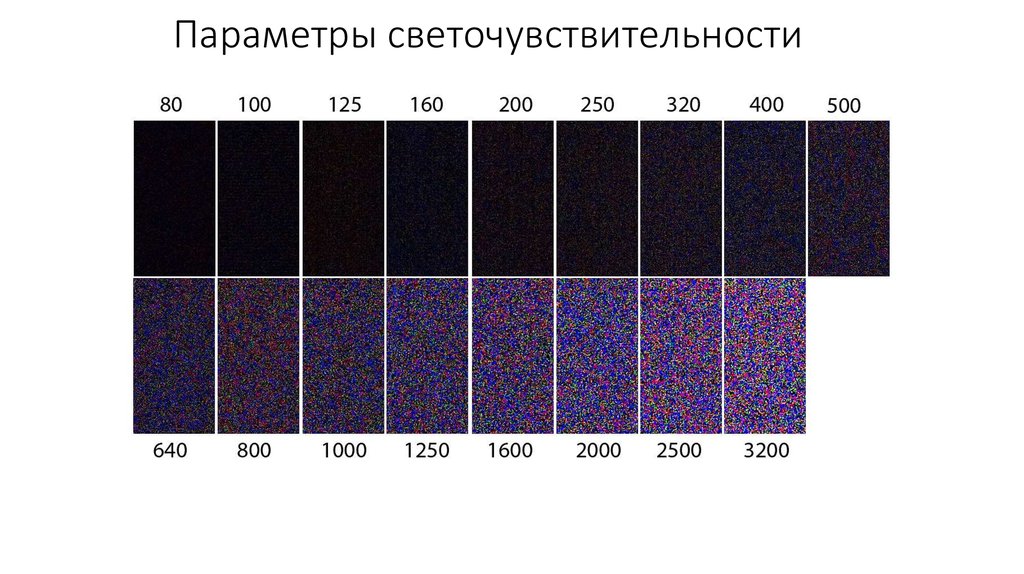 Особенно, когда речь идет о высококонтрастных сценах или плохих условиях освещения, где иногда более десятка фотографий фактически составляют один снимок. В конце концов, для пользователя не имеет значения, какое усиление установлено где-то между аналого-цифровым преобразователем и компрессором JPEG. Главное, что хочет пользователь – это прекрасная фотография без шума, и ISO не имеет
Особенно, когда речь идет о высококонтрастных сценах или плохих условиях освещения, где иногда более десятка фотографий фактически составляют один снимок. В конце концов, для пользователя не имеет значения, какое усиление установлено где-то между аналого-цифровым преобразователем и компрессором JPEG. Главное, что хочет пользователь – это прекрасная фотография без шума, и ISO не имеет
значения. Другими словами, цели оправдывают средства.
Насколько нам известно, чувствительность ISO является мерой определенного уровня «светоотдачи». Она ничего не говорит о качестве изображения, но в лучшем случае говорит об уверенности производителя в том, что результаты при максимальном эквивалентном значении ISO все же достаточно хороши для клиента. Фактически, корреляция между самым высоким значением ISO в спецификации и качеством изображения при слабом освещении равна нулю.
Что такое двойная чувствительность ISO?
Как мы уже сказали, говорим ли мы об аналоговой или цифровой камере, всегда есть «фиксированная» чувствительность. Однако с одним исключением, потому как некоторые, так называемые сенсоры с двойным ISO, на самом деле имеют два разных вида чувствительности на аппаратном уровне. Производители достигают этого, добавляя дополнительную аналоговую петлю усиления в датчик перед аналого-цифровым преобразователем.
Однако с одним исключением, потому как некоторые, так называемые сенсоры с двойным ISO, на самом деле имеют два разных вида чувствительности на аппаратном уровне. Производители достигают этого, добавляя дополнительную аналоговую петлю усиления в датчик перед аналого-цифровым преобразователем.
В результате, даже для профессиональных любителей камер, имеются не слишком интуитивные разработки, касающиеся качества изображения при различных значениях ISO. Тем не менее, со смартфонами есть большой потенциал, чтобы отвлечь внимание от пользователя и разумно использовать изменения в динамическом диапазоне светлых и темных теней для более высокого динамического диапазона.
Двойной датчик ISO доступен в камере BlackMagic Pocket Cinema 4K. Выше ISO 1000 камера переключается на более высокое аппаратное значение ISO.Blackmagic очень прозрачна с динамическим диапазоном в модели Pocket Cinema 4K. Начиная с ISO 1000, камера переключается с низкой чувствительности на более высокие показатели.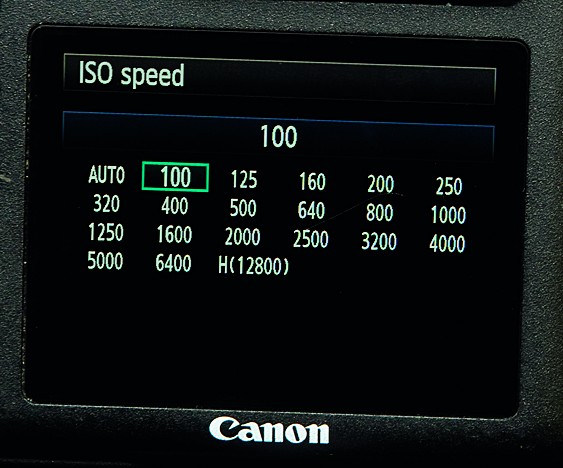 Диаграмма, предоставленная производителем, показывает, что регулировка значений ISO в пределах низкого или высокого значения не смещает динамический диапазон, а только серую точку (на диаграмме она изображена как переход между бледным и темно-желтым). В конечном итоге это означает только перераспределение информации об изображении, в то время как сам динамический диапазон остается постоянным.
Диаграмма, предоставленная производителем, показывает, что регулировка значений ISO в пределах низкого или высокого значения не смещает динамический диапазон, а только серую точку (на диаграмме она изображена как переход между бледным и темно-желтым). В конечном итоге это означает только перераспределение информации об изображении, в то время как сам динамический диапазон остается постоянным.
Этот вариант с двойным ISO теперь считается увлекательным, хотя, в то же время, противоречивым аспектом. ISO 1000 лучше подходит для Blackmagic Pocket Cinema 4K для съемки объектов с большим количеством ярких деталей. Это видно по тому факту, что более яркий спектр выше 18-процентной нейтральной серой точки просто содержит гораздо больше информации. В результате детальное воспроизведение ярких частей изображения намного лучше при ISO 1000 с 6,8 по сравнению с 3,5
световыми стопами при ISO 100.

В то же время мы также можем видеть из диаграммы, что ISO 100 на самом деле намного лучше для ночных сцен или для сдержанных снимков, где сцена преимущественно состоит из темных областей. Поскольку параметр ISO 100 (за исключением наборов пленок), как правило, нецелесообразно использовать для снимков с невысокой тональностью, более высокая чувствительность двойного сенсора ISO является интересной возможностью – здесь серая точка в динамическом диапазоне внезапно снова поднимается в пределах диапазона яркости.
То, что мы обычно понимаем под чувствительностью ISO, происходит из очень слабого сравнения с аналоговой фотографией, которая, тем не менее, теряет все больше и больше своей сути. В эпоху компьютерной фотографии чувствительность ISO в целом имеет такое же значение, как дроссель в американском электромобиле Tesla Model 3.
Вывод
Хотя это всегда мало сказывалось на качестве камеры, теперь вы можете на самом деле забыть о чувствительности ISO на смартфонах в те дни, когда на планете царит эпоха компьютерной фотографии.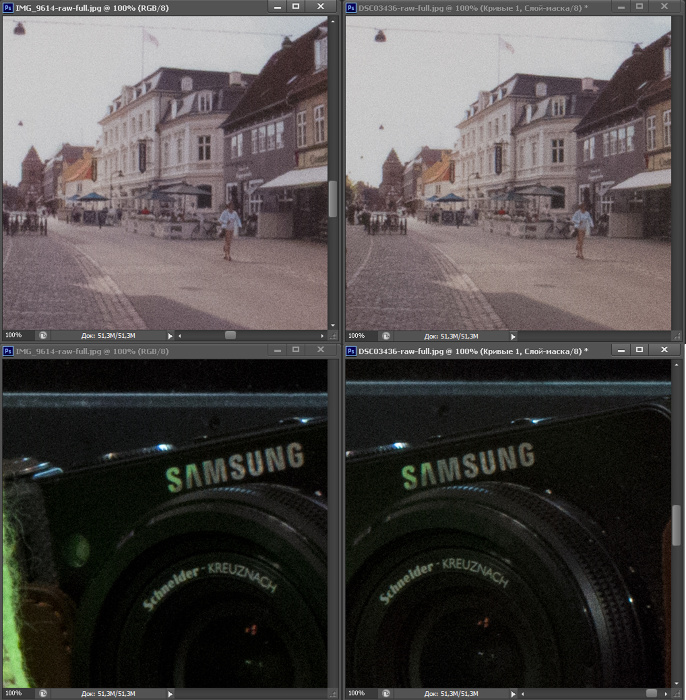 Это действительно ничего не говорит о том, насколько хорошо работает конкретная камера при слабом освещении.
Это действительно ничего не говорит о том, насколько хорошо работает конкретная камера при слабом освещении.
Ситуация может быть иной с двумя сенсорами ISO, которые справедливо используются в некоторых профессиональных камерах высокого класса. В Oppo Find X2 Pro используется сенсор IMX689, первый из известных нам сенсоров с этой функцией. Однако мы бы хотели провести специальный тест, чтобы на деле увидеть характерное поведение двойного сенсора ISO в Find X2 Pro.
Написано статей
Какими будут камеры телефонов в ближайшем будущем
Именно фотографические возможности для многих пользователей выходят на первый план при выборе телефона. Неудивительно, ведь мы проводим с телефоном в руках по несколько часов в день, а если человек не истинный фанат фотографии с серьезной камерой, он вообще все снимает на телефон. Отпуск, дети, друзья, домашние животные, еда отправляются на просторы все растущего хранилища, а нам хочется все лучшего и лучшего качества фотографий. Это понимают производители, и поэтому часто отводят до половины времени презентации для того, чтобы рассказать как можно больше о камере. До этого момента основным трендом было увеличение разрешения — понятное пользователям, но не всегда правильное — теперь же времена изменились, и мы на пороге нового типа борьбы на этом поле. Ждать осталось совсем недолго.
До этого момента основным трендом было увеличение разрешения — понятное пользователям, но не всегда правильное — теперь же времена изменились, и мы на пороге нового типа борьбы на этом поле. Ждать осталось совсем недолго.
Камеры будут становиться лучше. Но за счет чего?
Содержание
- 1 Что самое важное в телефоне
- 2 Почему производители телефонов делают свои процессоры
- 3 Чем будут отличаться друг от друга телефоны в следующем году
- 4 Какие технологии развивают смартфоны
Что самое важное в телефоне
Фактически, камера — это то, что больше всего отличает один смартфон от другого. В остальном они стали слишком одинаковыми и типовыми, а в вопросе камеры еще есть место для какого-то креатива. Именно этот креатив и помогает продавать смартфоны. Но пока он имеет больше программный уклон.
Почему вам не нужен смартфон с новой камерой от Samsung.
Китайские бренды Vivo и Xiaomi продвигаются на рынок с собственной технологией обработки сигналов изображения (ISP).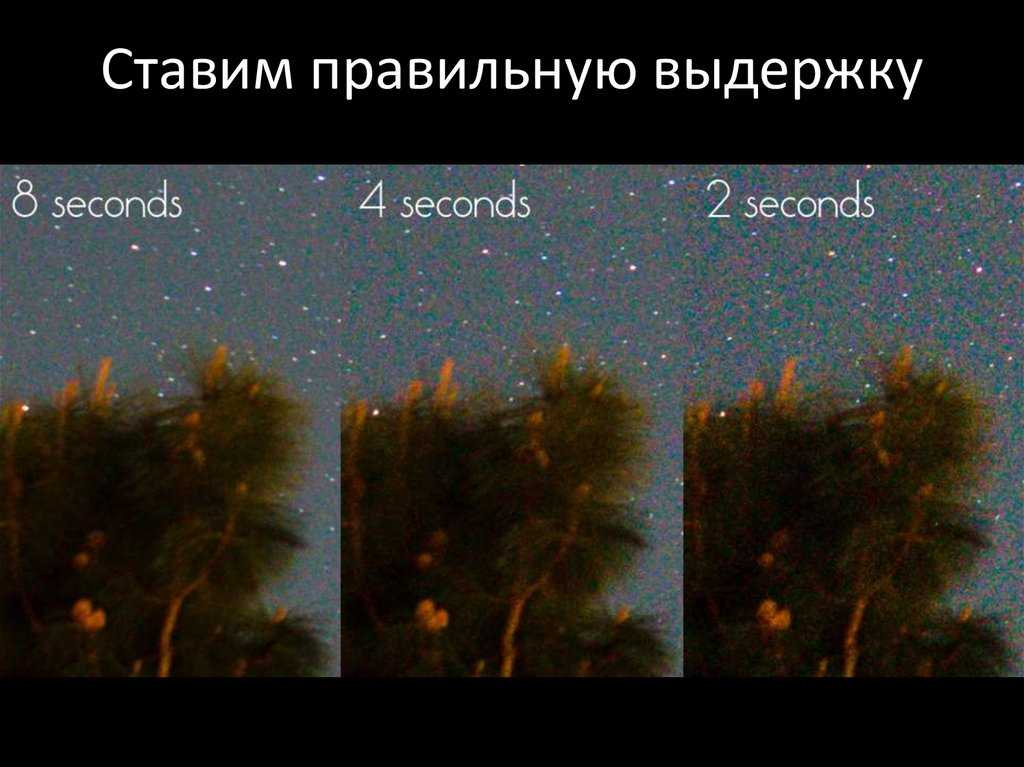 То, что за него отвечает, находится внутри самого смартфона. Это отдельный физический чип, отвечающий за обработку изображений. Ходят слухи, что у Oppo тоже есть такой отдельный чип собственной конструкции. Google в этом году тоже уделила много внимания этому вопросу при создании своего нового процессора для Pixel 6. Раньше обработка полученного изображения производилась исключительно программно при помощи искусственного интеллекта. Теперь за это отвечает отдельный элемент в составе чипсета Tensor.
То, что за него отвечает, находится внутри самого смартфона. Это отдельный физический чип, отвечающий за обработку изображений. Ходят слухи, что у Oppo тоже есть такой отдельный чип собственной конструкции. Google в этом году тоже уделила много внимания этому вопросу при создании своего нового процессора для Pixel 6. Раньше обработка полученного изображения производилась исключительно программно при помощи искусственного интеллекта. Теперь за это отвечает отдельный элемент в составе чипсета Tensor.
Своим новым процессором Google подтолкнула индустрию к очередному тенду.
Почему производители телефонов делают свои процессоры
Очевидная причина вложения средств в специализированные технологии процессоров отработки изображений — улучшение качества фотографий или новые функции, которых нет на конкурирующих устройствах. Например, Surge C1 от Xiaomi обещает улучшенное качество изображения при слабом освещении, лучшую фокусировку, улучшенную автоматическую экспозицию и автоматический баланс белого.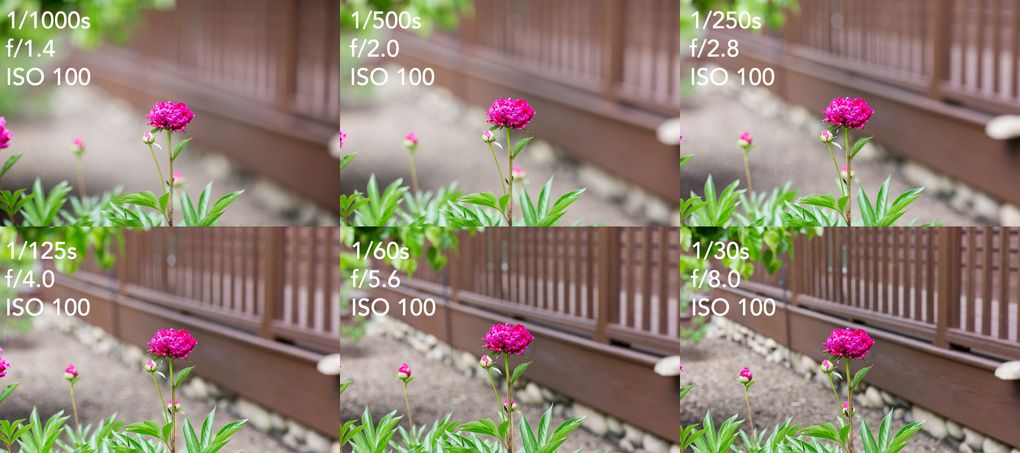 Все это должно делать снимки лучше, ведь миниатюрная матрица и микроскопический объектив не способны сами по себе обеспечить высокое качество изображения и надо «подкрутить» некоторые настройки.
Все это должно делать снимки лучше, ведь миниатюрная матрица и микроскопический объектив не способны сами по себе обеспечить высокое качество изображения и надо «подкрутить» некоторые настройки.
Чтобы победить физику, смартфоны все чаще обращаются к технологиям и методам обработки, таким, как мульти-ISO, мультиэкспозиция, покадровый прогрессивный HDR и другие для улучшения качества изображения. По сути, мы идем к тому, что камера будет просто смотреть на мир через объектив, а дальше сама рисовать то, как она его видит. В некотором роде это происходит уже сейчас. Увеличение вычислительной мощности только способствует этому.
Каждый крупный производитель будет делать свои шаги в этом направлении.
Одной из первых компаний, которая пошла по этому пути, была Google. Pixel Visual Core, а затем Pixel Neural Core использовали передовые технологии обработки изображений, благодаря этому первые пиксели и поражали всех качеством фотографий (особенно с боке). Теперь компания приступила к более амбициозному проекту, настроив внутреннюю работу Tensor в Pixel 6.
Теперь компания приступила к более амбициозному проекту, настроив внутреннюю работу Tensor в Pixel 6.
Трудно не проводить сравнение между историей Pixel и другими брендами, которые начинают свой собственный путь к оборудованию для обработки изображений. Аналогичным образом Qualcomm уже несколько поколений заявляет о такой возможности в своих процессорах Snapdragon.
Какой была самая неудачная модель Samsung и как она изменила мир.
Чем будут отличаться друг от друга телефоны в следующем году
Именно наличие чипов станет настоящим полем битвы между производителями камер в ближайшем будущем. Основная разница между смартфонами будет заключаться в них, на презентации нам будут рассказывать, что тот или иной чип на столько-то процентов производительнее другого.
В деле создания новых типов чипов активно пытаются проявить себя китайские компании, которые или уже отрезаны санкциями от западного оборудования, или в любой момент окажутся в числе таковых. Тем более, интеграция в основной чипсет именно этого компонента является наиболее простой задачей, если сравнивать с другими. Вопрос только в том, чтобы поток тех самых «других» компонентов не останавливался. Я говорю в первую очередь о центральном и графическом процессоре. Даже Huawei со всеми ее наработками сильно страдает от этого.
Тем более, интеграция в основной чипсет именно этого компонента является наиболее простой задачей, если сравнивать с другими. Вопрос только в том, чтобы поток тех самых «других» компонентов не останавливался. Я говорю в первую очередь о центральном и графическом процессоре. Даже Huawei со всеми ее наработками сильно страдает от этого.
Не это будущее мобильного фото, а новые чипы.
Важным моментом в создании отдельного модуля обработки изображения будет то, что более мелкие производители смогут создавать его сами таким, каким он должен быть. Раньше это могли позволить себе только такие крупные игроки рынка, как Apple, Huawei, Qualcomm и Samsung. И пусть это будет связано с дополнительными расходами, но и результат может оказаться очень хорошим. Проще говоря, игра будет стоить свеч.
Присоединяйтесь к нам в Telegram!
Какие технологии развивают смартфоны
В дальнейшем, когда технологии будут «обкатаны», они смогут найти себе применение в таких системах, как цифровые камеры, устройства безопасности и распознавания лиц, автомобили и многое другое.
Отдельные процессоры обработки изображения в ближайшее время станут главной силой в борьбе за привлечение клиентов. В конце концов, производительности телефонов уже более чем достаточно, да и нарастить ее проблематично. Новые типы экранов не тянут на киллерфичу смартфонов будущего. А существенное улучшение качества фотографий — именно то, чего многие ждут от производителей. Ждать осталось недолго. Уже в 2022 году мы увидим это захватывающее сражение, от которого, как обычно, выиграем мы с вами.
Как настроить камеру на телефоне для качественных фото
Камера – одно из самых важных устройств в функционале смартфона. Оценивая качество получаемых с помощью камеры телефона снимков покупатель часто принимает решение о покупке или отказе от покупки данного устройства. Имея на руках смартфон, мы озадачены желанием выжать из его камеры максимум, получив снимки высочайшего качества. Как выполнить настройку камеры смартфона для создания высокого качества фото мы и расскажем в нашем материале.
Содержание
- Изучите настройки камеры вашего телефона
- Установите высокое разрешение на телефоне для качественных фото
- Делайте фото задней камерой смартфона
- Чистота линз – ключ к получению хорошего фото
- Помогут штативы и моноподы
- Располагайтесь ближе к свету
- Правила композиции
- Используйте сторонние приложения для камеры
- Не забудьте о приложениях для редактирования фотографий
- Видео:
Изучите настройки камеры вашего телефона
Какой бы не был у вас девайс, мы не рекомендуем полагаться на автоматический режим съёмки вашего смартфона. Конечно, указав на экране место, на котором вы хотите сфокусировать телефон, вы можете добиться лучшей фокусировки на интересующем вас объекте. Однако вы можете улучшить общее качество ваших фото, изменив другие настройки изображения. Хотя разные телефоны имеют разную шкалу настроек, большинство из них позволяют управлять фокусом, балансом белого, экспозицией, и ISO.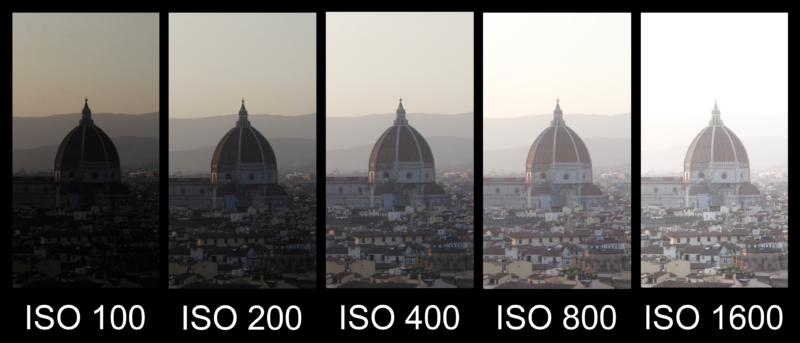
Что это за параметры?
- Фокус (фокусировка) – достижение максимальной резкости объекта на фото;
- Экспозиция – количество света, попадающее на датчик изображения;
- Баланс белого – регулирование цветовой температуры снимка;
- ISO – светочувствительность.
Обратите внимание, что камеры некоторых телефон одновременно блокируют фокусировку и экспозицию. Поэтому в зависимости от объекта фокусировки будет меняться освещение вашего фото.
Что касается настроек баланса белого, то обычно имеются четыре настройки на выбор. Лучше всего подобрать их в соответствии с особенностями окружающей среды, в которой вы снимаете, с целью лучше осветить ваши фото.
Например, режимы «Дневной свет» и «Облачно» больше подходят для съемки на открытом воздухе, тогда как «Лампа накаливания» и «Флуоресцентный» используются в помещении. Тем не менее, вы можете менять их для создания различных настроений и тонов.
Видео раскрывает фотовозможности на 100%Это интересно: как оживить фотографию онлайн.
Установите высокое разрешение на телефоне для качественных фото
При настройке камеры для получения качественного фото, нельзя обойти стороной установку нужного разрешения для вашего фото. Само собой разумеется, что чем выше разрешение вашей фотографии, тем качественнее она выглядит. Потому в настройках приложения «Камера» вашего гаджета установите самое высокое разрешение.
При этом делая снимки камерой смартфона, старайтесь приблизиться как можно ближе к объекту, и избежать увеличения масштаба (функции zoom) при съемке. Вы получите чуть обрезанные фотографии с значительно лучшим разрешением, нежели просто увеличенные с помощью зума, который часто размывает изображение на фото.
Делая фотографии с высоким разрешением, вы столкнетесь с проблемой нехватки памяти в телефоне для их хранения. Вы можете решить эту проблему, сохраняя свои фото снаружи, а не в памяти устройства. Попробуйте программы для обмена фото или облачные сервисы для хранения фотографий, уровня «Picasa» или «Dropbox».
Делайте фото задней камерой смартфона
Конечно, фронтальная камера облегчает съёмку селфи. Однако это не отменяет факта, что фронтальная камера обычно имеет более низкое разрешение, нежели задняя. В основном это вызвано с тем, что задняя камера оснащена бОльшим количеством мегапикселей, тогда как функционал передней камерой предназначен, преимущественно, для видеоконференций.
Чистота линз – ключ к получению хорошего фото
Делая фото с помощью камеры смартфона не следует забывать, что линзы камер являются неотъемлемой частью процесса фотосъёмки. Когда вы носите ваш гаджет в кармане или сумке, линзы постепенно покрываются пылью. Время от времени протирайте объектив камеры телефона тряпочкой из мягкого материала, для очистки камеры от грязи, пятен и отпечатков ваших пальцев. Вы увидите, как простая очистка линз может улучшить качество получаемых вами изображений.
Помогут штативы и моноподы
Далеко не во всех телефонах имеется функция стабилизации камеры (как аппаратная, так и программная), и даже если она есть, то подчас она может сделать очень мало. И если вы когда-либо были разочарованы размытым снимком, вы оцените чёткость изображения, которая будет обеспечена с помощью штативов и моноподов. Штативы отлично подходят для съёмки с длинной выдержкой, в то время как монопод представляет собой один длинный штатив, позволяющий делать снимки (обычно собственные) с некоторого расстояния, что идеально подойдёт для селфи.
И если вы когда-либо были разочарованы размытым снимком, вы оцените чёткость изображения, которая будет обеспечена с помощью штативов и моноподов. Штативы отлично подходят для съёмки с длинной выдержкой, в то время как монопод представляет собой один длинный штатив, позволяющий делать снимки (обычно собственные) с некоторого расстояния, что идеально подойдёт для селфи.
Большинство штативов для телефонов маленькие и портативные, уровня «GorillaPod», который всегда можно взять с собой. Есть такие штативы, которые можно обернуть вокруг столбов и перекладин, чтобы вы могли делать фотографии с немыслимого угла.
Располагайтесь ближе к свету
Одной из самых больших проблем при съёмке в помещении является отсутствие естественного освещения. Правильное и хорошее освещение может сделать выражение лица более радостным, а еду более аппетитной. По возможности старайтесь делать фото при естественном освещении. Вы можете сделать это, подойдя к окну или дверям при создании фото в помещении, или к источникам света типа неоновых вывесок или уличных фонарей, когда фотографируете на улице. Среди наших советов о том, как получить качественные фото с помощью телефона, будет обязательный акцент на правильном освещении.
Среди наших советов о том, как получить качественные фото с помощью телефона, будет обязательный акцент на правильном освещении.
Кроме этого имейте ввиду, откуда исходит ваш источник света. Правила освещения здесь аналогичны традиционной фотографии – избегайте заднего света при съёмке людей, за исключением нужного вам эффекта силуэта. В случае, когда вы снимаете объект с боковым освещением, боковой свет поможет зрителю уловить текстуру и глубину.
Если мы говорим о съёмке при слабом освещении, то не следует использовать вспышку. Вспышка на мобильных устройствах слишком резка и редко полезна. Вместо этого попробуйте увеличить уровень ISO и экспозицию камеры. В качестве альтернативы вы можете загрузить приложения для ночной фотосъемки «Night Mode Camera» для ОС Андроид или «Night Cam»» для iOS, с целью сделать ваши фото еще лучше.
Используйте возможности приложения Night Mode CameraПравила композиции
Правильно подобранная композиция – отличный способ сделать привлекательные снимки.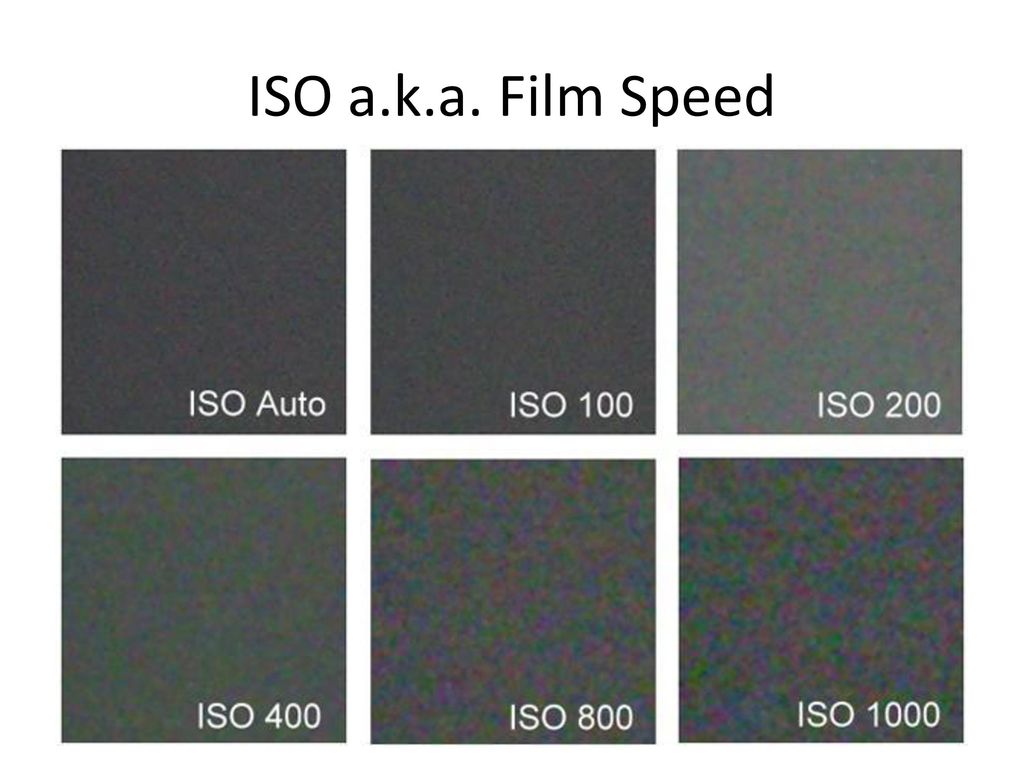 Изучите некоторые базовые правила композиции, такие как ведущие линии, правило третьего, кадрирование, масштаб и многое другое.
Изучите некоторые базовые правила композиции, такие как ведущие линии, правило третьего, кадрирование, масштаб и многое другое.
Как только вы усвоите правила композиции, попробуйте нарушить их, играя с уровнем ракурса и освещения.
И раз мы упомянули о ракурсе, съёмка под другим углом может сделать снимаемый вами объект более привлекательным и интересным, выделит упущенные из виду детали.
Используйте сторонние приложения для камеры
Большинство встроенных приложений для работы с камерой имеют довольно ограниченный функционал. Потому стоит подумать над тем, чтобы использовать стороннее приложение для камеры, позволяющее обойти данные ограничения. Некоторые приложения уровня «Camera+» (iOS) или «ProCapture Free» (Android), помимо обычных настроек смартфона имеют дополнительные функции. Другие имеют более специализированные функции, типа «Slow Shutter Cam» (iOS).
Многие из таких программ регулярно получают новые параметры, функции, фильтры и режимы. Это лучше, чем покупать новый смартфон лишь с целью получения лучших возможностей для фотосъемки.
Это лучше, чем покупать новый смартфон лишь с целью получения лучших возможностей для фотосъемки.
Не забудьте о приложениях для редактирования фотографий
Иногда самое главное редактирование фото происходит не во время съёмки, а после неё. Многие улучшения полученной фотографии могут быть связаны с использованием приложений для редактирования фото после того, как такие фотографии были сделаны.
- Приложение «Photoshop Express» (Андроид, iOS) и «Pixlr Express» (Android, iOS) выполняют различные функции редактирования, уровня обрезки, выравнивания, отражения, поворота, и удаление регулярно встречающегося эффекта красных глаз.
- Если вам нравятся фильтры, стоит попробовать приложение «Snapseed» (Андроид, iOS) и «VSCO Cam» (Андроид, iOS).
- Не стоит забывать и об популярных на отечественных просторах «Google Lens».
Это полезно знать: приложение, которое улучшает качество фотографий.
Видео:
youtube.com/embed/eOdbF7KhdFs»/>В нашем материале мы разобрали, как осуществить настройку телефона для получения качественных фото, привели комплекс советов, позволяющий получить наиболее качественные изображения на вашем телефоне. Кроме выбора оптимальных настроек камеры телефона, рекомендуем обратить внимание на приложения для редактирования изображений, обладающие разнообразным инструментарием для улучшения отснятых вами фотографий.
Опубликовано в рубрике «Смартфоны»
Полное руководство по ручной фотосъемке на мобильные устройства
Все, что вам нужно знать, чтобы получить максимальную отдачу от ваших фотографий с ручными настройками на вашем мобильном устройстве.
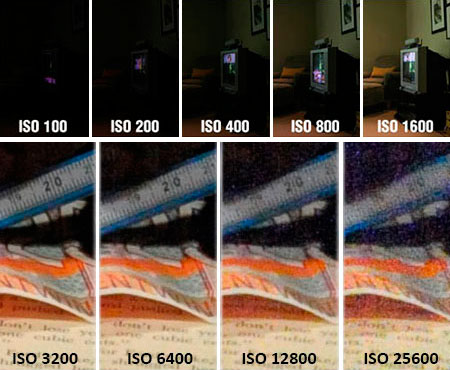
Калеб Бэбкок @cameracaleb
Когда мы документируем величайшие приключения нашей жизни со смартфоном в руке, легко просто указать и нажать. Большинство параметров камеры автоматически устанавливаются датчиком нашего телефона, что делает ручные функции практически невозможными для фотографа. К счастью, со сторонними приложениями, такими как Moment — Pro Camera App ( подмигнуть, подмигнуть! ), теперь вы можете независимо управлять каждой настройкой. Отрегулируйте ISO, скорость затвора, баланс белого и многое другое… все в вашей ладони, чтобы по-настоящему получить максимальную отдачу от вашей мобильной работы. Пфф, кому нужна зеркалка?
Ниже приведено все, что вам нужно знать, чтобы получить максимальную отдачу от ваших фотографий с ручными настройками на вашем мобильном устройстве.
Форматы файлов В наши дни устройства развиваются, позволяя использовать больше форматов файлов изображений, как это имеет профессиональная камера.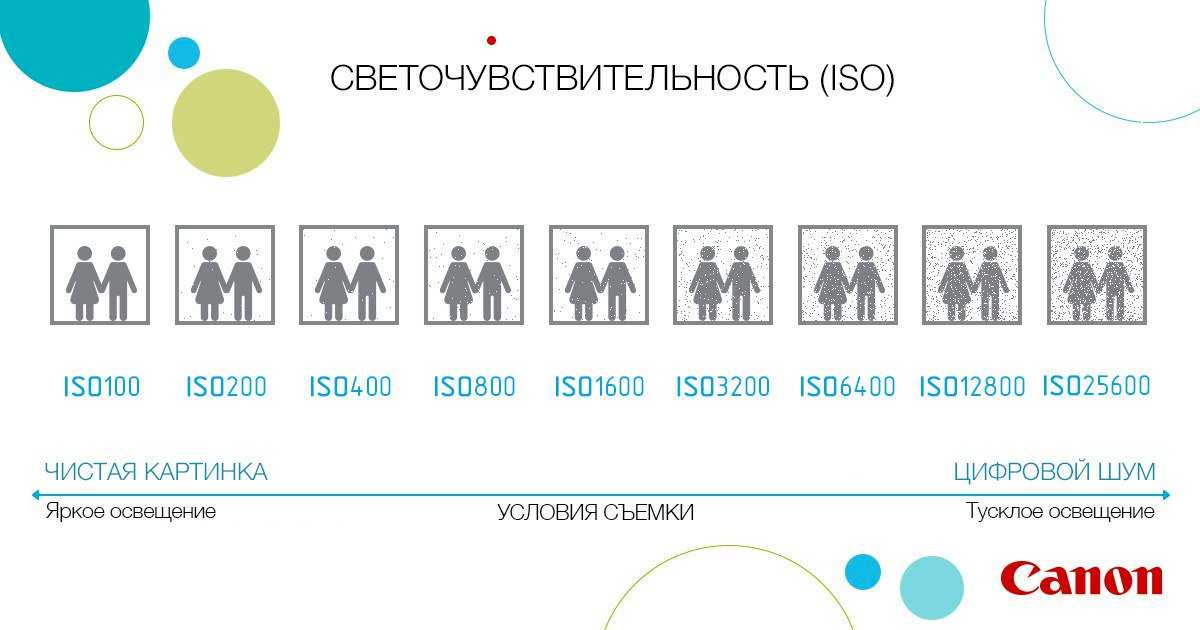
Форматы
JPEG — стандартный формат сжатых файлов, который вы использовали для съемки высококачественный формат файла, любимый профессионалами.
RAW – это особый файл изображения, доступный на большинстве новых мобильных устройств, который захватывает все данные изображения, записанные датчиком камеры при съемке изображения. В качестве альтернативы, при съемке в таком формате, как JPEG, информация об изображении сжимается и теряется, что часто приводит к снижению качества изображения. Поскольку в формате RAW никакая информация не сжимается, вы можете создавать фотографии более высокого качества, а также исправлять проблемные области, которые иначе было бы невозможно исправить, если бы они были сняты в формате JPEG.
Снимайте фотографии в формате RAW, чтобы запечатлеть больше деталей и получить лучшее базовое изображение для редактирования.
ISO — это уровень чувствительности вашей камеры к доступному свету в сцене. Чем ниже число ISO, тем менее чувствительна камера к свету, а чем выше число ISO, тем выше чувствительность вашей камеры. Уровень ISO будет сильно зависеть от того, когда и где вы делаете фотографии.
Чем ниже число ISO, тем менее чувствительна камера к свету, а чем выше число ISO, тем выше чувствительность вашей камеры. Уровень ISO будет сильно зависеть от того, когда и где вы делаете фотографии.
При съемке на улице при дневном свете используйте более низкое значение ISO – мы рекомендуем начинать с ISO 32 в приложении Moment – Pro Camera. Для съемки в помещении или в более темных условиях вам нужно увеличить значение ISO, но будьте осторожны, чтобы не сделать слишком высокое значение, поскольку чем выше становится чувствительность, тем больше зернистости или «шума» будет добавлено к изображению.
На самом базовом уровне «выдержка» означает время, в течение которого затвор камеры открыт. Думайте об этом как о отрезке времени, в течение которого ваш датчик изображения «видит» сцену, которую вы пытаетесь захватить.
Чем меньше знаменатель, тем медленнее должен быть затвор для съемки, пропуская больше света. Более медленная скорость затвора отлично подходит для условий низкой освещенности и для съемки размытости движения. Когда вы используете выдержку ниже 1/60, вам, скорее всего, понадобится штатив, чтобы уменьшить размытие на фотографии.
Более медленная скорость затвора отлично подходит для условий низкой освещенности и для съемки размытости движения. Когда вы используете выдержку ниже 1/60, вам, скорее всего, понадобится штатив, чтобы уменьшить размытие на фотографии.
Не весь свет одинаков, и здесь на помощь приходит баланс белого. Регулировка баланса белого поможет вам получить более точные цвета на изображениях.
Источники искусственного света часто создают слишком теплые тона, поэтому отрегулируйте баланс белого, чтобы немного охладить его. Съемка в тенистых условиях будет более прохладной, поэтому вы можете использовать баланс белого, чтобы сделать их более теплыми.
Получение относительно резкого изображения в первую очередь достигается при правильном фокусном расстоянии. Большинство фотографов, использующих цифровые зеркальные камеры, используют автофокус, потому что это просто, эффективно и надежно. Однако возможность ручной фокусировки на конкретном объекте или его части имеет решающее значение для получения идеального изображения. Ручная фокусировка особенно удобна, когда камера не может точно определить, какая часть кадра вам нужна.
Однако возможность ручной фокусировки на конкретном объекте или его части имеет решающее значение для получения идеального изображения. Ручная фокусировка особенно удобна, когда камера не может точно определить, какая часть кадра вам нужна.
Ползунок фокусировки, как в приложении Moment – Pro Camera, позволяет вручную фокусироваться, перемещая фокусную точку от близкого к дальнему. Это особенно полезно при съемке портретов или других объектов на переднем плане.
Наши друзья слишком милые. Начало фото. Понимание основных функций того, что делает изображение великолепным, приходит благодаря использованию ручной фотографии. Как бы легко ни казалось автоматизировать функции камеры вашего телефона, возможность независимого управления ISO, выдержкой, фокусом, балансом белого и форматированием изображения поднимет вашу игру с фотографией на совершенно новый уровень.
А теперь выходи и покажи нам, что у тебя есть! Отметьте @moment и #momentcamera в Instagram при использовании приложения Moment – Pro Camera , чтобы получить возможность быть представленным.
О рецензенте
Калеб Бэбкок
Ванлайф, Кикфлипс и Усы. Режиссер в настоящий момент.
ПодробнееЕще Фото и видео
Максимизируйте фото и видео на своем телефоне с помощью этих 5 лучших мобильных фильтров
Обновлено 15 сентября 2022 г.
5 лучших функций камеры, которые мы рады протестировать на новом iPhone 14 Pro
Обновлено 13 сентября 2022 г.
Первые впечатления от объектива Fujifilm XF56mm F1.2 II
Обновлено 8 сентября 2022 г.
Первые впечатления от Fujifilm X-h3 — примеры изображений и видеороликов
Обновлено 8 сентября 2022 г.
Камера iPhone 14 Pro — наши мысли и что вам нужно знать
Обновлено 7 сентября 2022 г.
Объектив Moment Macro 10x | Лучший инструмент камеры для любителей растений и садоводов
Обновлено 5 сентября 2022 г.
Как использовать и изменять ISO на телефоне — Простое руководство — Фотосъемка со смартфона
Вы уже некоторое время фотографируете на свой смартфон, и среди большого количества настроек вы нашли то, что называется ISO. Что означает ИСО? И почему вы должны его использовать?
В этой статье вы найдете ответы на все вопросы, связанные с ISO, которые могут у вас возникнуть относительно камеры вашего смартфона.
Содержание этой статьи
- Имеют ли камеры телефонов ISO?
- Готов ли мой смартфон к Camera2Api?
- Что означает ISO на моем телефоне?
- Что делает ISO на моем смартфоне?
- Как изменить ISO на телефоне
- Какое значение ISO следует использовать на моем телефоне?
- Где находится ISO на моем телефоне?
- Есть ли у моего iPhone значения ISO?
- Есть ли в моем телефоне Android ISO?
- Как изменить настройки камеры на телефоне?
- Соответствует ли ISO скорости затвора?
➤ Этот пост может содержать партнерские ссылки, покупки, совершенные по партнерским ссылкам, могут предоставлять комиссию за фотосъемку смартфоном без дополнительной оплаты. Конечно, все мнения остаются нашими собственными.
Конечно, все мнения остаются нашими собственными.
У камер телефонов есть ISO?
В настоящее время многие камеры телефонов могут изменять значения ISO. Итак, если смартфон готов к Camera2Api, он может изменять ISO и выдержку, баланс белого и ручную фокусировку. Camer2Api также позволяет людям снимать несжатые и неотредактированные изображения в формате RAW.
Компания Google представила Camera2Api в Android 5.0 Lollipop, чтобы сторонние приложения могли лучше взаимодействовать с мобильными камерами. С этого момента фотография на смартфон стала реальностью!
Как изменить ISO Nikon D5200 — 3 W…
Пожалуйста, включите JavaScript
Как изменить ISO Nikon D5200 — 3 способа изменить настройки ISO
Готов ли мой смартфон к Camera2Api?
Чтобы проверить, поддерживает ли ваш мобильный телефон Camera2Api, вы можете использовать любую программу проверки Camera2Api, доступную в магазине Google Play. Я рекомендую использовать приложение Camera2Api Probe; это бесплатное приложение и простое в использовании.
Я рекомендую использовать приложение Camera2Api Probe; это бесплатное приложение и простое в использовании.
После установки найдите сегмент «Уровень поддержки оборудования», который покажет состояние вашего оборудования и степень поддержки функций Camera2Api вашим смартфоном.
Как видно на изображении ниже, мой телефон Honor 10 (3,5 года) имеет ограниченный доступ.
Посмотрите на уровень поддержки оборудованияСмартфон Камера2Объяснение уровней API
- LEVEL_3 : Камера смартфона может захватывать изображения RAW и повторно обрабатывать YUV (обработку цветов).
- FULL : Мобильная камера поддерживает все важные возможности платформы Camera2Api.
- LIMITED : Сотовый телефон поддерживает минимальный набор функций. В моем случае RAW, баланс белого, ручная фокусировка и выдержка.
- LEGACY : Смартфон не поддерживает Camera2Api; он поддерживает только предыдущую версию Camera1Api.

Но что такое ISO и как он работает? Я буду обсуждать это в следующих нескольких абзацах.
Что означает ISO на моем телефоне?
ISO — это сокращение от Международной организации по стандартизации. Как вы понимаете, это не аббревиатура, специально связанная с телефонной фотографией.
ISO на вашем телефоне — это светочувствительность сенсора вашей мобильной камеры. Чем чувствительнее датчик, тем лучше он «видит» свет даже в условиях низкой освещенности. Это одна из трех частей треугольника экспозиции, которая обеспечивает правильную экспозицию ваших фотографий (или нет).
Забавный факт: вы можете узнать ISO по пленке, которую мы использовали для фотосъемки. Что в то время выражалось в ASA.
Светочувствительность — это то, что вы видите своими глазами каждую секунду дня. Точно так же, как камера смартфона, ваши глаза имеют особую чувствительность к свету . Когда вы находитесь в темноте, ваши глаза должны привыкнуть к небольшому количеству света. Требуется некоторое время, прежде чем вы сможете что-то увидеть в темноте . Вашим глазам нужно время, чтобы приспособиться и стать более чувствительными к свету. Вы можете лучше видеть в этот момент при слабом освещении.
Требуется некоторое время, прежде чем вы сможете что-то увидеть в темноте . Вашим глазам нужно время, чтобы приспособиться и стать более чувствительными к свету. Вы можете лучше видеть в этот момент при слабом освещении.
Вам не нужно ждать датчика вашей мобильной камеры, пока он не привыкнет к темноте. Затем нужно настроить параметры ISO в приложении камеры. Светочувствительность показана цифрой, но об этом позже.
Что делает ISO на моем смартфоне?
Значение ISO вместе с диафрагмой и выдержкой обеспечивает правильный треугольник экспозиции. Он изменяет светочувствительность и, следовательно, экспонирование изображения. В условиях слабого освещения, таких как северное сияние или фотография Млечного Пути, вам нужно более высокое значение ISO, чем в ясный и солнечный день.
Поскольку большинство мобильных камер не могут изменять диафрагму, вы можете регулировать только ISO и выдержку. Таким образом, это ограничивало возможности фотографирования смартфонов, но в настоящее время производители смартфонов создали хитроумные программные процессы, чтобы взять на себя управление диафрагмой.
Таким образом, это ограничивало возможности фотографирования смартфонов, но в настоящее время производители смартфонов создали хитроумные программные процессы, чтобы взять на себя управление диафрагмой.
Как изменить ISO на телефоне?
Изменение значений ISO на вашем телефоне можно выполнить, открыв собственное приложение камеры, выбрав профессиональный или ручной режим, найдя ISO, переместив ползунок влево или вправо. Большинство мобильных телефонов позволяют выбрать значение от 50 до 6400.
Большинство устройств имеют базовое значение ISO 100, но некоторые могут достигать 50 (например, мой старый телефон Honor 10). Таким образом, выбор минимального значения необходим для предотвращения появления шума на изображениях.
Шум сделает изображения более зернистыми и менее резкими . Пример см. на изображении ниже. Зернистость изображения из-за более высокого значения ISO
Какое значение ISO следует использовать на моем телефоне?
Хотя есть исключения, вы, вероятно, захотите избежать шума на изображениях.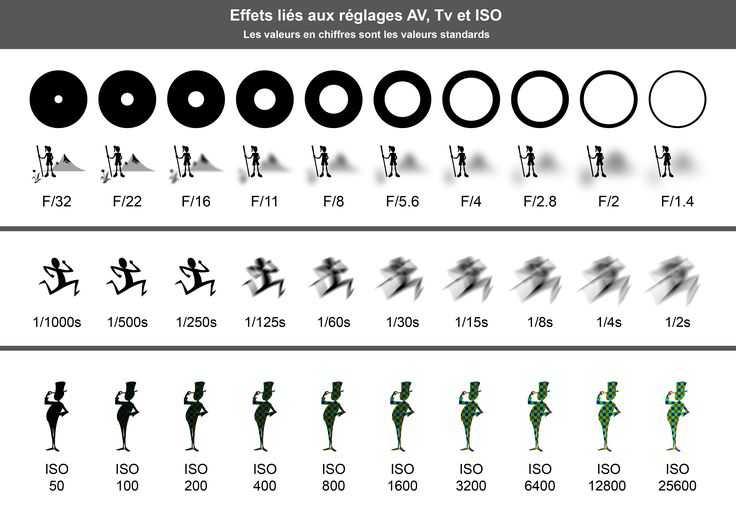 Поэтому я советую вам выбрать максимально низкое число ISO. Например, в солнечный день на улице вам понадобится ISO от 50 до 400.
Поэтому я советую вам выбрать максимально низкое число ISO. Например, в солнечный день на улице вам понадобится ISO от 50 до 400.
При недостаточном освещении из-за облаков, съемки в помещении, темноты и ночной съемки следует выбрать значение ISO 800 или выше. Конечно, не используйте более высокие значения ISO, если в этом нет необходимости. Но не бойтесь его использовать. Более высокое значение ISO имеет решающее значение для некоторых изображений.
➽ Вы также можете узнать больше о том, как фотографировать северное сияние и Млечный путь.
Где находится ISO на моем телефоне?
Вы можете изменить ISO на своем телефоне в ручном, профессиональном или профессиональном режиме вашего собственного приложения камеры. Вы найдете его в настройках, на ползунке камеры или на вкладке «Дополнительно». К сожалению, значения ISO доступны только в мобильных телефонах с Camera2Api.
iPhone 12Есть ли у моего iPhone значения ISO?
Встроенное приложение камеры iPhone не позволяет изменять значения ISO. Вместо этого он автоматически устанавливает наилучшее значение ISO в зависимости от количества света. Но есть еще один способ получить полный контроль над настройками ISO на вашем iPhone с помощью сторонних приложений для камеры, таких как Camera+2, Adobe Lightroom CC Mobile и VSCO.
Вместо этого он автоматически устанавливает наилучшее значение ISO в зависимости от количества света. Но есть еще один способ получить полный контроль над настройками ISO на вашем iPhone с помощью сторонних приложений для камеры, таких как Camera+2, Adobe Lightroom CC Mobile и VSCO.
Установка Camera+2, Lightroom или VSCO на iPhone позволит вам не только изменять значения ISO. Вы также можете настроить скорость затвора, баланс белого, ручную фокусировку и снимать изображения в виде файлов RAW.
Изменение ISO с помощью стороннего приложения камеры работает со всеми новыми iPhone, такими как:
- iPhone 13, iPhone 13 Pro, iPhone 13 Pro Max, iPhone 13 Mini
- iPhone 12, iPhone 12 Pro, iPhone 12 Pro Max, iPhone 12 Mini
- iPhone 11, iPhone 11 Pro, iPhone 11 Pro Max
- iPhone XR
- iPhone XS, iPhone XS Max
- iPhone X
➽ Перейдите в Apple Store на Amazon, чтобы найти свой любимый iPhone.
Samsung Galaxy S20 и S10Есть ли у моего телефона Android ISO?
Все смартфоны с Android Lollipop 5.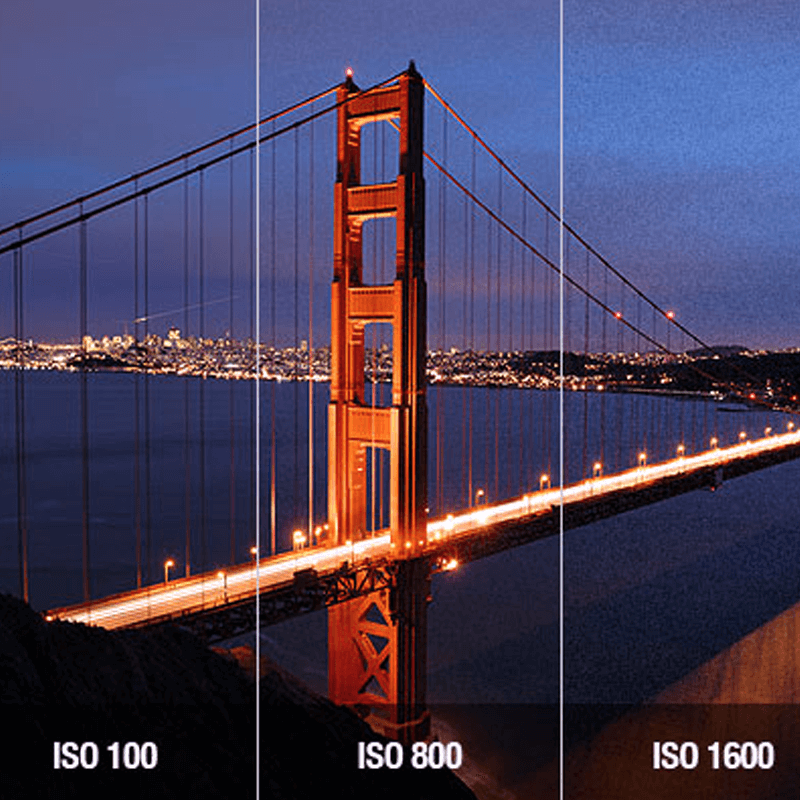 0 или выше могут изменять значение ISO в собственном приложении камеры. Таким образом, самые последние мобильные телефоны Android поставляются с той или иной формой ручного режима, например, профессиональным режимом или профессиональным режимом.
0 или выше могут изменять значение ISO в собственном приложении камеры. Таким образом, самые последние мобильные телефоны Android поставляются с той или иной формой ручного режима, например, профессиональным режимом или профессиональным режимом.
Если ваша камера поддерживает Camera2Api и не имеет ручного управления в собственном приложении камеры, вы можете загрузить стороннее приложение, например VSCO, Lightroom для мобильных устройств, Camera FV-5 Lite или Open Camera. Эти приложения бесплатно или очень недорого.
Изменение ISO с помощью стороннего приложения камеры работает со всеми новыми телефонами Android, такими как:
- Samsung Galaxy S21, S21+ и S21 Ultra
- Samsung Galaxy S20, S20+ и S20 Ultra
- Samsung Galaxy S10
- Google Pixel 4 и Pixel 5
- OnePlus 7, OnePlus 8 и OnePlus 9
- Huawei P30, Huawei P40 и Huawei P50
- и многие другие
➽ Найдите лучшее Смартфоны Samsung для фотографов в магазине Samsung на Amazon.
Как изменить настройки камеры на моем телефоне?
Вы можете изменить настройки камеры на своем телефоне:
- Открыв родное или стороннее приложение камеры
- Перейдите в ручной режим, профессиональный режим или профессиональный режим (в настройках или с помощью кнопки в режиме просмотра камеры)
- Отрегулируйте скорость затвора, ISO, баланс белого и фокус вручную из этого режима.
Соответствует ли ISO скорости затвора?
ISO — это не то же самое, что скорость затвора. Тем не менее, они работают вместе с диафрагмой, чтобы сформировать треугольник экспозиции в фотографии. ISO отвечает за регулировку светочувствительности, а скорость затвора — количество света, поступающего на сенсорное управление.
➽ Подробнее об использовании ручного режима в приложении камеры для смартфона в этом блоге «Снимайте как профессионал с помощью этих советов по фотосъемке на смартфон»
Узнайте
Когда ночи становятся холоднее, а дни короче, шанс увидеть рано утром увеличивается. Потому что туман состоит из крошечных маленьких…
Потому что туман состоит из крошечных маленьких…
Подробнее Как запечатлеть туман и туман на телефон?Продолжить
Узнать
Итак, вы хотите делать снимки профессионального качества на свой телефон? Тогда вы пришли в нужное место. В этом блоге полно советов…
Читать далее Как сделать фотографии профессионального качества с помощью телефона?Продолжить
Gear
Итак, вы решили купить один из объективов Moments для смартфонов, чтобы улучшить качество фотографий, сделанных на смартфоне. Хороший выбор! Теперь пришло время выбрать…
Подробнее Полное и понятное руководство по чехлам для смартфонов MomentПродолжить
Gear
За последние несколько лет компания Moment разработала и произвела тонны фантастических фотоаксессуаров. То, что начиналось как сообщество фотографов, использующих смартфоны, превратилось в…
Читать далее Полное руководство Moment Gear для фотографов, пользующихся телефономПродолжить
Gear
Хотя стандартные приложения камеры обычно работают довольно хорошо, приложение Moment Pro Camera — это нечто иное.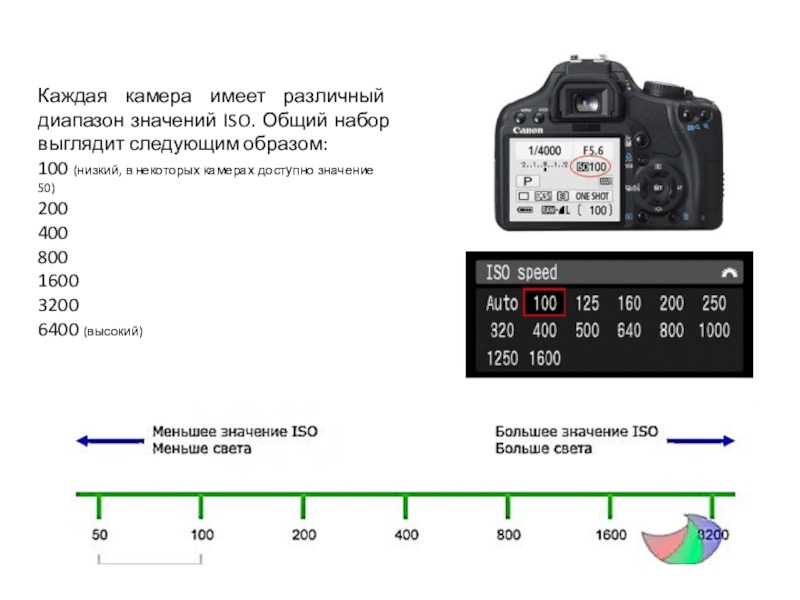 Он объединяет все хорошее в одном очень…
Он объединяет все хорошее в одном очень…
Читать далее Приложение Pro Camera Moment — четкое руководство для фотографов, фотографирующих на телефонеПродолжить
Gear
Добро пожаловать в мир качественных объективов для смартфонов от The Moment Store. Мне нравится рассказывать людям об этом первоклассном оборудовании для мобильной фотографии и о том, как…
Подробнее Как использовать объективы Moment Lens на телефоне?Продолжить
Руководство для начинающих по настройкам фотографии для Android
Ваш Android, вероятно, имеет приличную камеру прямо из коробки. Если вы никогда не касаетесь каких-либо настроек и помните несколько основных приемов для получения отличных изображений, вы, вероятно, получите эти великолепные изображения. Но вы можете сделать еще один шаг вперед, освоив несколько основных элементов управления в приложении камеры.
Зная немного больше о том, как и почему работают основные настройки камеры, вы получите более качественные снимки в более широком диапазоне условий, чем при использовании настроек по умолчанию.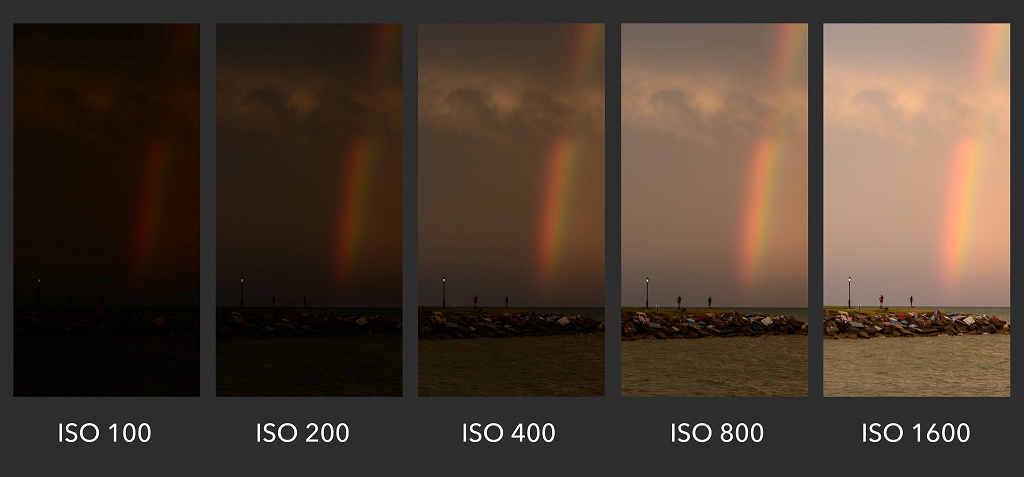 И лучшая часть? Все это довольно легко освоить.
И лучшая часть? Все это довольно легко освоить.
ПРОЧИТАЙТЕ: Руководство для начинающих по настройкам фотографии Android
Что такое значение экспозиции?
Экспозиция (когда речь идет о фотографии) — это измерение света, основанное на выдержке, диафрагме объектива и освещенности. Значение экспозиции — это экспозиция, выраженная в виде числа, основанного на выдержке и диафрагме. Это не зависит от каких-либо настроек ISO. Это означает, что независимо от того, какая комбинация f или скорость затвора, которые вы использовали для достижения определенного EV, результат будет выглядеть одинаково, пока он находится под тем же освещением.
На наших Android-устройствах мы не можем настроить диафрагму (это число f , которое любят говорить нам люди, производящие наши телефоны), и в большинстве случаев у нас мало контроля над скоростью затвора. Иногда мы не можем контролировать освещение. В этих случаях мы можем настроить EV.
Вы обнаружите, что регулировка EV скрыта в настройках, и она, скорее всего, будет выглядеть как ползунок. Вы можете переместить ползунок в положительную (+) сторону или в отрицательную (-) сторону. Каждое число представляет собой «стоп», поэтому, когда вы слышите, как люди используют этот термин, вы знаете, что они говорят об изменении EV изображения.
Вы можете переместить ползунок в положительную (+) сторону или в отрицательную (-) сторону. Каждое число представляет собой «стоп», поэтому, когда вы слышите, как люди используют этот термин, вы знаете, что они говорят об изменении EV изображения.
Изменение EV в положительную сторону сделает изображение ярче. Изменение EV в сторону отрицательного сделает изображение темнее. Перемещение слишком далеко в любом направлении увеличит шум и может испортить окончательное изображение, поэтому лучше внести небольшие корректировки, если вы вообще их вносите.
Что такое ISO?
ISO (опять же, здесь мы говорим о камерах) — это чувствительность вашей камеры к свету. Чем ниже число, тем менее чувствителен датчик к свету, а чем выше число ISO, тем более чувствителен он к свету. На цифровых камерах, таких как те, что установлены в наших телефонах, это меняется с помощью регулировки усиления сигнала, поступающего на датчик и исходящего от него.
Что касается наших нужд, знайте, что чем больше света у вас есть, тем меньше число ISO вам нужно, чтобы иметь достаточно света, чтобы сделать резкий снимок. Чем меньше число ISO, тем лучше, потому что усиление сигнала и более высокая чувствительность к свету означают, что на вашем снимке будет больше шума.
Чем меньше число ISO, тем лучше, потому что усиление сигнала и более высокая чувствительность к свету означают, что на вашем снимке будет больше шума.
Возможно, вам придется увеличить число ISO при съемке в условиях низкой освещенности или при съемке объектов, которые много движутся. Но старайтесь держать это значение как можно ниже, чтобы получить более плавные изображения с меньшим цифровым шумом.
Что такое баланс белого?
Не все источники света одинаковы. Цвет света измеряется температурой, и то, что для наших глаз кажется естественным солнечным светом, имеет значение от 5500К (Кельвин) до 6500К. Более низкие температуры будут выглядеть желтыми, а более высокие температуры будут выглядеть голубыми.
Наши глаза хорошо адаптируются к изменениям цвета света, но камеры, как правило, этого не делают. Сделайте снимок в свете холодной белой люминесцентной лампы, и, скорее всего, на вашем снимке все будет иметь голубоватый оттенок. Сделайте снимок под стандартной лампой накаливания, и все будет выглядеть желтым.
Это можно настроить в настройках камеры. Ваши настройки баланса белого будут предлагать разные варианты для разных типов света, и изменение баланса белого может иметь огромное значение.
О соотношениях сторон
Соотношение сторон — это отношение ширины готового изображения к его высоте. Обычно выражается примерно как 16:9 или 3:2, первое число — это ширина, а второе — высота. Независимо от того, какую единицу измерения мы используем, соотношение остается неизменным: изображение шириной четыре дюйма и высотой три дюйма имеет соотношение сторон 4:3, то же самое относится и к изображению шириной четыре мили и высотой три мили.
Соотношение сторон, которое вы используете, полностью зависит от вас. Распространенные варианты — и те, которые вы, вероятно, найдете на своем телефоне — это 16: 9 и 4: 3. Соотношение сторон 16:9 придает вашим изображениям широкоэкранный вид, а настройка 4:3 — более традиционный стиль печати. Если вы хотите, чтобы ваши фотографии заполнили экран вашего телефона Android, вам нужно делать их в формате 16:9.
Геотеги и почему вы можете не захотеть их использовать
Геотеги — это когда ваш телефон использует ваше местоположение и встраивает его в данные изображения, когда вы делаете снимок. Приложения могут использовать эту информацию, чтобы видеть, где (и когда) вы сделали то или иное изображение, и делать интересные вещи, например показывать их на карте или вести дневник путешествий. Это ловкий трюк, и он может быть очень полезным.
Это также может позволить любому, кто знает, как смотреть exif-данные изображения (и это действительно легко сделать), точно знать, где было сделано изображение. Если вы не хотите, чтобы люди могли видеть, где вы находились, когда делали снимок, отключите этот параметр. Особенно это важно для малышей. Подумайте о детях.
Вы найдете способ включать и выключать геотеги в настройках камеры.
Куда пропала моя фотография?
Если у вас есть телефон с SD-картой, возможно, вам придется указать приложению камеры использовать ее при сохранении изображений.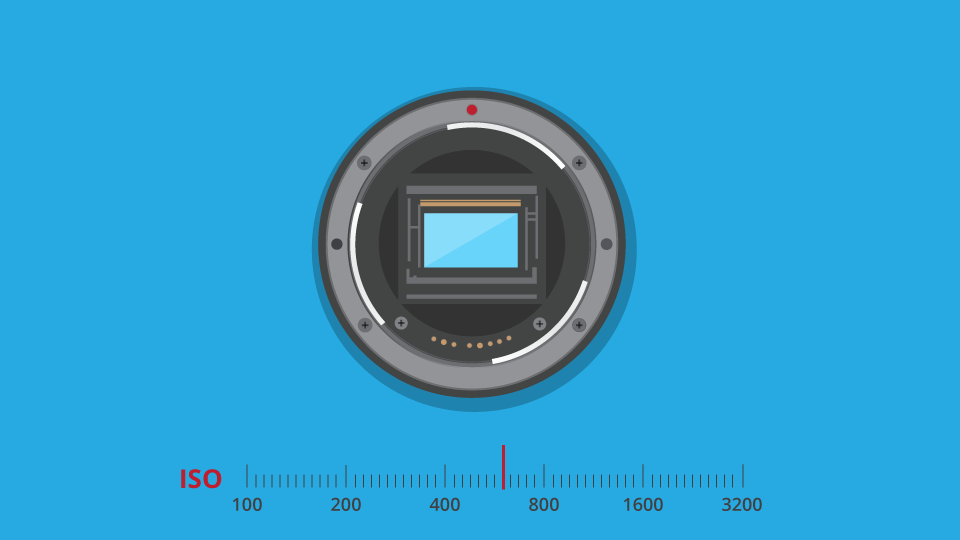 Вы найдете эту опцию в настройках приложения, и вы можете изменить ее на лету, если вам нужно.
Вы найдете эту опцию в настройках приложения, и вы можете изменить ее на лету, если вам нужно.
Стоит отметить, что это особенно важно при съемке видео 4K, так как эти файлы могут получить большой .
Независимо от того, где вы сохранили изображения, скорее всего, ваше любимое приложение-галерея все равно сможет их найти. Это просто вопрос уборки и пространства.
Эти основы помогут вам начать делать более качественные снимки, независимо от того, какой Android вы используете. В ближайшие недели мы собираемся изучить все, что связано с фотографией на Android, так что нам будет что обсудить.
Фотофорумы — отличное место для дискуссий и получения дополнительных советов от людей, которые освоили камеру на своем телефоне.
Джерри — столяр-любитель и борец с тенистыми деревьями. Нет ничего, что он не мог бы разобрать, но много вещей, которые он не мог бы собрать заново. Вы обнаружите, что он пишет и высказывает свое громкое мнение на Android Central и иногда в Twitter.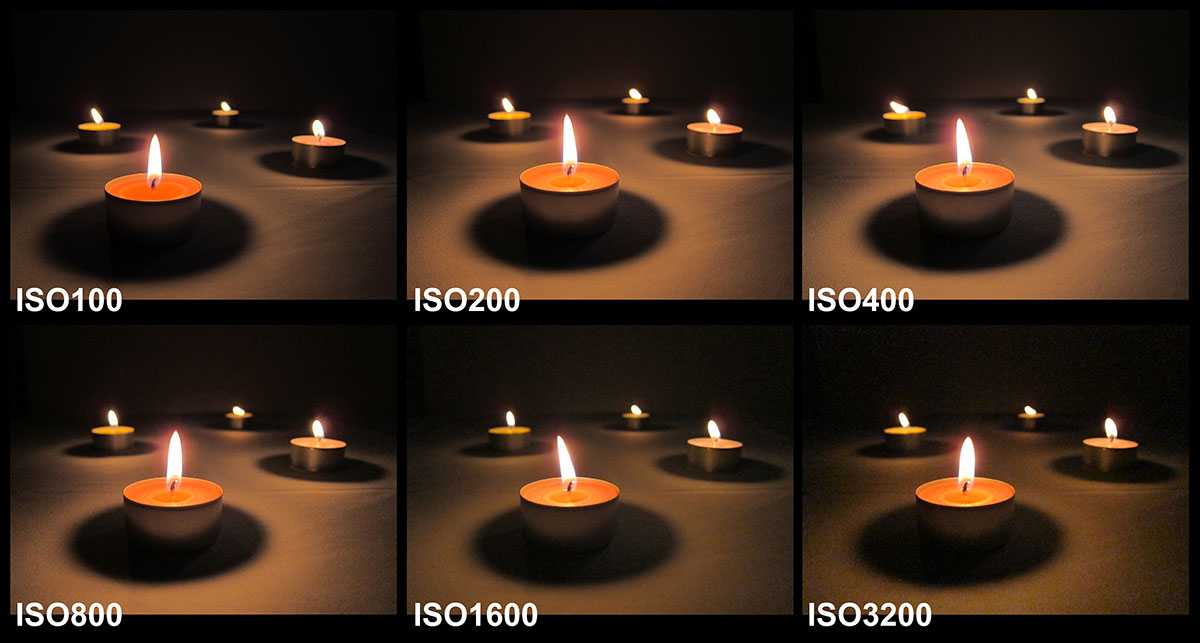
3 приложения для изменения ISO вашего iPhone и переноса ваших фотографий на следующий Le
04 июля 2018 г. 1 Комментарий
Кто бы мог подумать, что однажды наши DSLR станут практически ненужными благодаря нашим iPhone? И все же, в настоящее время ваш iPhone может дать вам такое же количество ручного управления, которое вы могли бы найти только в своей цифровой зеркальной фотокамере. Самое приятное, что это еще проще!
Читать: 10 лучших приложений для редактирования фотографий iPhone в 2019 году
Что такое ISO?
Когда вы слышите, как профессиональные фотографы и некоторые опытные фотографы iPhone говорят о ISO , просто знайте, что они просто ссылаются на , насколько чувствительны датчики их камер к свету . По сути, чем выше значение ISO, тем более чувствительной к свету становится камера. ..
..
Почему вас должно волновать значение ISO вашего iPhone?
Как вы понимаете, съемка в условиях низкой освещенности может быть сложной задачей. Это полный облом, когда великие моменты затемнены (каламбур) из-за недостатка света или неспособности камеры правильно интерпретировать объекты или людей в кадре. Когда вы изменяете настройки ISO вашего iPhone, вы даже можете использовать более короткие скорости затвора, создавая гораздо более яркие результаты. То, что было бы трудно сделать иначе!
Но есть одна загвоздка…
Чем выше значение ISO, тем шумнее изображение. Когда фотографы говорят о том, что изображение имеет «шум», они просто имеют в виду, что изображение выглядит немного зернистым, что снижает качество изображения.
В то же время, если ваши настройки ISO очень низкие, ваш iPhone будет менее чувствителен к свету. Когда ваша камера не чувствительна к свету, то ей требуется более длинная выдержка, НО изображение становится четче и качественнее.
Теперь вы, наверное, думаете: « как уменьшить ISO камеры iPhone? »
Читать: 8 лучших приложений для фотографии на iPhone в 2019 году
Ваш iPhone уже оптимизирован для съемки с низким значением ISO
Серьезно, вы можете проверить это. и сделайте несколько снимков с помощью камеры iPhone. Затем вернитесь внутрь и посмотрите на метаданные EXIF изображений. Что такое EXIF? По сути, это дополнительная информация, которую вы можете узнать о фотографии. В основном, когда вы смотрите на EXIF метаданных, вы обнаружите, что большинство ваших изображений имеют довольно низкий ISO — возможно, между ISO 25 и ISO 50.
Нет, мы не экстрасенсы. Ну, может быть, мы.
Шучу. Причина, по которой ваши снимки имеют такое значение ISO, заключается в том, что на изображениях с низким значением ISO меньше шума, поэтому Apple взяла эту информацию и оптимизировала iPhone для автоматической съемки с низким значением ISO при ярком свете.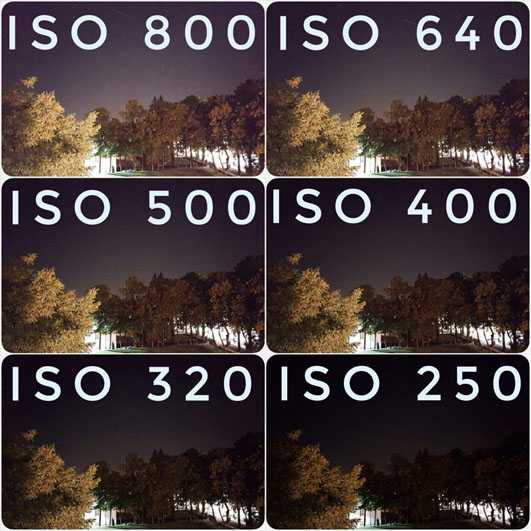 Аккуратно, верно?
Аккуратно, верно?
Что делать, когда на улице неярко?
Хороший вопрос и сложный ответ…
Так как мы уже объясняли, что сенсору iPhone нужен свет, чтобы получить какую-то экспозицию, и что ваш ISO будет автоматически пытаться оставаться низким, в то время как скорость затвора замедляется, для например, ISO 25/1000 с, ISO 25/500 с, ISO 25/250 с, ISO 25/125 с и так далее и далее…
Само собой разумеется, что чем медленнее скорость затвора, тем четче фотография с низким значением ISO, так что, если вы оставите значение ISO постоянным (для предотвращения шума) и просто возитесь с выдержкой? Точно!
Ваш iPhone действительно умный, потому что как только выдержка уменьшается до такой степени, что можно получить качественное фото, то и ISO начинает увеличиваться. Он может даже подняться до ISO 2000! Но тут надо быть осторожным, потому что опять же, чем выше ISO, тем выше вероятность шума.
Попробуйте это:
Сохраняйте постоянное значение ISO и уменьшайте скорость затвора, т. е. 1/50, 1/25, 1/20 и т. д., и делайте пробные снимки по мере уменьшения скорости затвора вашего iPhone. Когда ничего не помогает, просто установите приложение.
е. 1/50, 1/25, 1/20 и т. д., и делайте пробные снимки по мере уменьшения скорости затвора вашего iPhone. Когда ничего не помогает, просто установите приложение.
Если я могу делать все это с помощью своего iPhone, зачем мне приложение?
Мы слышим вас, но на самом деле…
На iPhone диапазон ISO составляет примерно от ISO 25 до ISO 2000
Приложение может предоставить вам расширенный диапазон ISO до ISO 0,1
Является ли возможность возиться с ISO моего iPhone действительно единственной причиной для получения приложения?
Вовсе нет. Помимо возможности улучшить общий вид ваших изображений с помощью фильтров и т. д. Приложения могут делать больше, если вы просто позволите им.
Например, давайте возьмем скорость затвора:
Скорость затвора вашего iPhone варьируется от 1/8000 с, что очень быстро, до 1/3 с, что, как вы можете представить, медленно, НО этого может быть недостаточно в условиях слабого освещения.
Принимая во внимание, что приложение может предоставить вам расширенный диапазон выдержек до полных 30 секунд.
Ключевой вывод здесь заключается в том, что вы не должны бороться со своим iPhone. Работайте с ним и улучшайте его…
Купите себе съемные линзы
Читайте: Как выбрать подходящий объектив для iPhone: два простых шага
Столько, сколько вы уже вложили в свой iPhone, приобретя универсальный силиконовый чехол для телефона, знаете ли вы, что существует целый мир линз, которые являются частью комплекта и могут защелкиваться на чехле для телефона вашего iPhone?
Ах да, начиная с Например, чехол для телефона Hitcase CRIO . Благодаря своей сложной системе линз, возможно, это лучшая установка для мобильного ведения блога на рынке.
Что такое CRIO?CRIO — тонкий и легкий чехол Hitcase для камеры iPhone, который дополняет и расширяет возможности камеры iPhone. Через систему связи магнитных креплений и магнитных линз.
Чтобы начать работу, все, что вам нужно сделать, это положить телефон в чехол, прикрепить магнитные крепления, а затем поменять объективы на лету.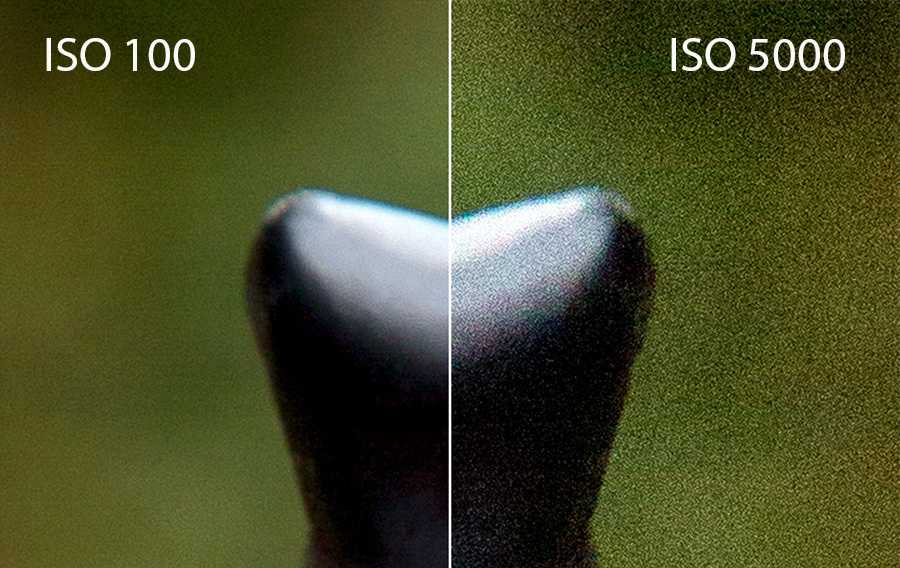 Вот и все!
Вот и все!
Эти объективы улучшат общее впечатление от ваших снимков и еще больше приблизит вас к получению результатов, подобных цифровым зеркальным фотокамерам, за короткое время и с меньшими затратами!
БОНУС: вот приложения, которые помогут вам начать это путешествие
ProCam 5, 5,99 долл. пределы фотографии iPhone!
Если учесть, что ProCam 5 дает вам фотографии качества DSLR, а также контроль над камерой вашего iPhone, независимо от того, снимаете ли вы видео или фотографию, то это утверждение начинает иметь смысл.
Забудьте про «наведи и снимай», хотя сейчас об этом, наверное, никто не думает. ProCam дает вам контроль и функции, которые вы бы получили, например, в DSLR;
- Ручное управление экспозицией, выдержкой, ISO, фокусом и балансом белого
- Система прокрутки и степперов, вдохновленная цифровыми зеркальными камерами
- Помощь при ручной фокусировке
- True Focus Peaking
- Предупреждение о передержке
- Значения скорости затвора, ISO, фокуса и баланса белого
- Ручное управление поддерживается во всех режимах фото и видео
Halide Camera, $5,99
Многие фотографы iPhone часто отмечали, что, в отличие от ProCam 5, Halide Camera не так сложна, но все же является значительным обновлением по сравнению с родной камерой вашего iPhone.
Так же, как и ProCam 5, Halide Camera позволяет вам легко управлять выдержкой затвора, ISO и балансом белого, чтобы вы могли создавать еще более подробные изображения. Кроме того, Halide Camera поставляется с портретным режимом, который работает на телефонах, которые могут еще не иметь этой функции (она определенно доступна на новых iPhone).
Подобно тому, как вы используете жесты в ProCamera, вы также можете использовать жесты в Halide Camera для изменения таких параметров, как экспозиция, и для ручной фокусировки изображений.
Галогенная камера также поставляется с некоторыми функциями DSLR, такими как:
- iPhone X имеет специально разработанный пользовательский интерфейс, которым можно пользоваться одной рукой
- Фокус-пикинг и мощная ручная фокусировка
- Полное ручное управление, включая выдержку, ISO и баланс белого
- Живая гистограмма для идеальной экспозиции
- Захват изображений в форматах RAW, TIFF, HEIC или JPG
- Съемка глубины на iPhone с двумя камерами
- Наложение сетки со встроенным уровнем
- Быстрый обзор ваших последних снимков
- Интеллектуальный автоматический и ручной режим
Прочтите: Embracing Travel iPhone Фотография: история Малкольма Маклоуза
Camera+, $2,99
Это приложение, безусловно, стоит дешевле, но пусть это вас не смущает. Camera+ стоит своих денег, особенно если вы считаете, что инвестировать в Halide Camera и ProCam 5 — это слишком далеко за пределы вашего комфорта.
Camera+ стоит своих денег, особенно если вы считаете, что инвестировать в Halide Camera и ProCam 5 — это слишком далеко за пределы вашего комфорта.
Как и два других приложения, это приложение дает вам безупречный контроль над выдержкой, ISO и балансом белого, а также дополнительный бонус в виде 30-секундного автоспуска — в 3 раза больше, чем позволяет камера iPhone. После того, как вы сделали снимок, вы можете отправить его в «Лабораторию», где есть десятки фильтров, с которыми можно поиграть и наложить друг на друга для достижения желаемого эффекта.
В программе «Камера+» к настройке ISO для iPhone можно получить доступ с помощью той же кнопки, что и регулятор скорости затвора, чуть выше или сбоку от кнопки спуска затвора (выделено оранжевым цветом на снимке экрана ниже).
Такое параллельное размещение выдержки и ISO работает очень хорошо, потому что, как вы теперь знаете, вам понадобятся оба этих инструмента, чтобы получить изображения с идеальной экспозицией.
Оставить комментарий
Комментарии будут проверены до появления.
1 ответ
Также в новостях
Берете свой iPhone на плавание? Прочтите это первым!
28 октября 2019 г.
Читать далее
Встречайте свой новый любимый широкоугольный объектив для камеры мобильного телефона
18 октября 2019 г.
Читать далее
6 советов по фотографии на iPhone, которые помогут вам делать более качественные снимки
18 октября 2019 г.
Читать далее
Что такое выдержка, ISO и диафрагма?
Выдержка, ISO и диафрагма, а также «три короля фотографии» объединяются, чтобы создать «Треугольник экспозиции». «Экспозиция» относится к количеству света, попадающего в камеру и попадающего на цифровой датчик, и в основном является мерой того, насколько яркой или темной является фотография. Хотя большинство цифровых зеркальных камер имеют автоматические режимы, которые устанавливают для вас правильную выдержку, диафрагму и ISO, эти режимы ограничивают возможности вашей камеры. Если вы понимаете, что такое выдержка, ISO и диафрагма по отдельности и как они работают вместе, вы сможете полностью контролировать свою камеру и раздвинуть границы своих возможностей!
Что такое скорость затвора?
Скорость затвора — это время, в течение которого затвор камеры остается открытым, чтобы свет попадал на датчик камеры, и обычно измеряется в долях секунды.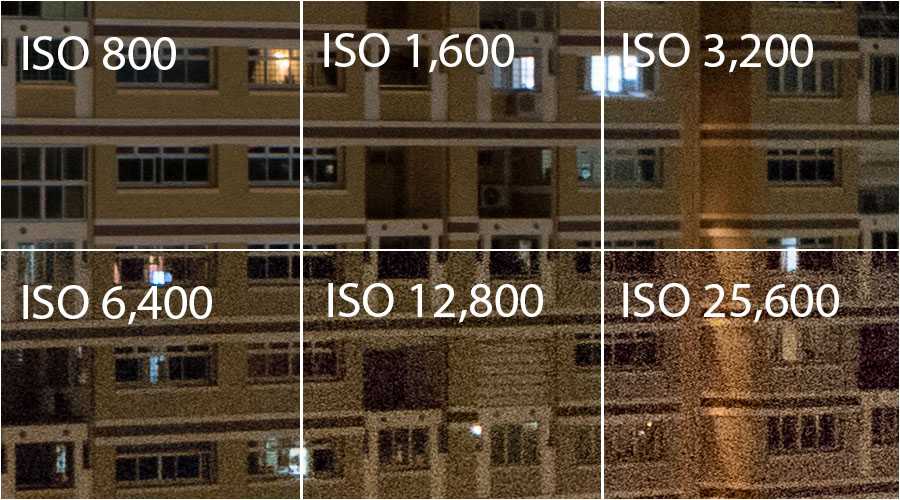 Чем медленнее ваша скорость затвора, тем больше света попадет на сенсор. Например, выдержка 1/2 позволит большему количеству света коснуться сенсора и даст более яркое фото, чем выдержка 1/200.
Чем медленнее ваша скорость затвора, тем больше света попадет на сенсор. Например, выдержка 1/2 позволит большему количеству света коснуться сенсора и даст более яркое фото, чем выдержка 1/200.
Если при съемке слишком темно, можно использовать более длинную выдержку, чтобы камера могла собрать больше света. Если вы снимаете что-то быстро движущееся, вам нужно использовать более короткую выдержку. Короткие выдержки создают эффект замораживания движения в сцене, которую вы фотографируете, в то время как длинные выдержки размывают движение в сцене, как показано на фотографиях ниже.
При съемке спортивных событий вам понадобится короткая выдержка, чтобы все быстро движущиеся игроки были в фокусе, как показано на фотографии выше.
Медленная скорость затвора позволяет запечатлеть размытие движения поезда.Что такое Диафрагма?
Диафрагма — это отверстие внутри объектива, через которое свет попадает в корпус камеры. Это контролируется небольшим набором лепестков в объективе, которые контролируют, сколько света попадет в камеру; когда вы регулируете диафрагму, вы расширяете или закрываете отверстие, которое создает этот набор лезвий. Диафрагма выражается цифрами «f».
Диафрагма выражается цифрами «f».
Диафрагма также управляет глубиной резкости фотографии. Чтобы добиться малой глубины резкости, установите малую диафрагму (например, f/2,8), чтобы расширить диафрагму и позволить большому количеству света попасть в объектив. Чтобы добиться большой глубины резкости, установите диафрагму на большое значение (например, f/11), создав более узкую диафрагму и пропуская в объектив лишь небольшое количество света.
Слева: большая глубина резкости. Справа: малая глубина резкости.Что такое ISO?
ISO — это способ сделать ваши фотографии ярче, когда вы не можете использовать более длинную выдержку или более широкую диафрагму. По мере увеличения значения ISO датчик вашей камеры становится более чувствительным к свету. Это означает, что более низкое значение ISO приведет к более темному изображению, а более высокое значение ISO приведет к более яркому изображению.
Более высокое значение ISO может быть очень полезным при съемке в условиях низкой освещенности без штатива, но повышение значения ISO может дорого обойтись. По мере повышения ISO увеличивается видимость зернистости/шума на ваших изображениях. Вы когда-нибудь делали фотографию на камеру телефона ночью и замечали, что она выглядит очень зернистой? Это потому, что камера пыталась компенсировать недостаток света, выбирая высокое значение ISO.
По мере повышения ISO увеличивается видимость зернистости/шума на ваших изображениях. Вы когда-нибудь делали фотографию на камеру телефона ночью и замечали, что она выглядит очень зернистой? Это потому, что камера пыталась компенсировать недостаток света, выбирая высокое значение ISO.
Каждая камера уникальна, поэтому проведите несколько тестов с вашей камерой, чтобы увидеть, с каким высоким значением ISO вы можете снимать, не получая при этом зернистого изображения.
См. также:
7 распространенных ошибок начинающих фотографов и как их избежать
Как сделать фотографию черно-белой, кроме одного цвета
Преимущества использования предустановок Lightroom
Как совместить выдержку, ISO и диафрагму?
Создание гармоничной экспозиции с использованием этих трех настроек — это жонглирование. Как только вы вносите какие-либо изменения или решения в отношении одного элемента, вам нужно будет идти на компромисс с другим. Как правило, вы можете использовать настройку ISO, чтобы использовать оптимальное сочетание диафрагмы и скорости затвора в ситуациях, когда освещение обычно не позволяет вам это сделать. Просто будьте осторожны, чтобы не увеличить его слишком сильно, так как вам не нужны зернистые изображения!
Просто будьте осторожны, чтобы не увеличить его слишком сильно, так как вам не нужны зернистые изображения!
Например, вы можете обнаружить, что съемка с ISO 100 приводит к тому, что скорость фотокамеры слишком мала, чтобы ее можно было держать в руке без сотрясения камеры, но если вы увеличите ISO до 800, позволяя получить больше света без изменения скорости затвора, вы можете обнаружить, что что ваша скорость затвора теперь достаточно короткая, чтобы держать ее в руках.
Еще один пример совместной работы этих настроек — определение глубины резкости на фотографии.
Чтобы добиться малой глубины резкости, установите диафрагму на низкое значение (например, f/2,8), чтобы расширить диафрагму и позволить большому количеству света попасть в объектив. Вам придется настроить скорость затвора, чтобы она была короче, чтобы компенсировать весь свет, попадающий в объектив. Когда вы снимаете с низкой диафрагмой, вам нужно быть осторожным, чтобы убедиться, что все ваши объекты находятся в фокусе! Вам нужно будет оставаться прямо перед ними, иначе части, которые должны быть в фокусе, будут смещены из плоской фокальной плоскости.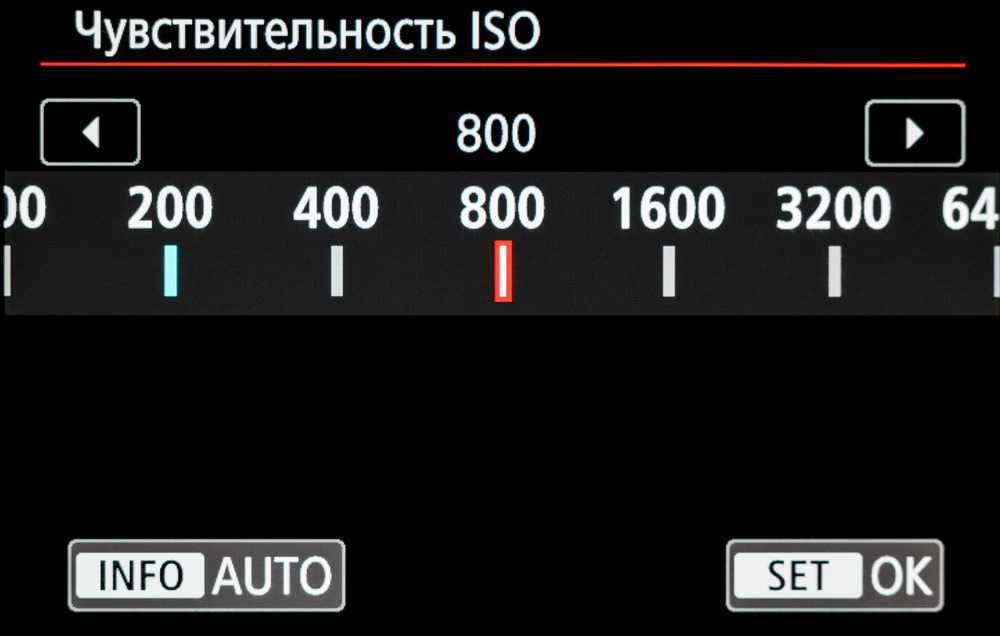
Чтобы добиться большой глубины резкости, установите диафрагму на большое значение (например, f/11). Это сузит апертуру и значительно уменьшит количество света, попадающего в объектив. Вам нужно будет снимать с более длинной выдержкой, но эти настройки приведут к большой глубине резкости.
В любой из этих ситуаций, если вы обнаружите, что ваша комбинация выдержки и диафрагмы не пропускает в камеру необходимое количество света, вы можете компенсировать это, отрегулировав ISO.
Как решить, какие настройки использовать?
Здесь в игру вступают ваше творчество и интуиция фотографа. Хорошей отправной точкой может быть решение, какой элемент является наиболее важным для фотографии, а затем установить его первым. Например, если вы снимаете пейзаж, вам нужно убедиться, что у вас большая глубина резкости, поэтому сначала вы должны установить диафрагму. После того, как вы установили это, вы можете установить два других параметра таким образом, чтобы они дополняли этот первый параметр.
В приведенной ниже таблице показано, как различные настройки каждого из этих элементов могут отразиться на вашей фотографии. Имейте это в виду, когда будете решать, как настроить камеру!
Если вы не готовы полностью перейти на ручной режим, вы можете сначала попробовать два режима: приоритет диафрагмы и приоритет выдержки. Приоритет диафрагмы позволит вам установить диафрагму, которую вы хотите использовать, а затем камера автоматически выберет выдержку, которая работает с диафрагмой. Приоритет выдержки работает практически так же, позволяя вам устанавливать выдержку, а камера автоматически выбирает правильную диафрагму.
Настройка выдержки, ISO и диафрагмы — это процесс балансировки, поэтому лучший способ узнать, как это сделать, — это поэкспериментировать! Чем больше фотографий вы сделаете и чем больше узнаете о своей камере, тем лучше вы научитесь ее настраивать.
Как снимать в ручном режиме с настройками камеры Android
Камеры смартфонов прошли долгий путь за последнее десятилетие или около того. От темных пиксельных изображений до почти профессиональных стандартных фотографий. Качество изображения приближается к зеркальным и беззеркальным камерам.
От темных пиксельных изображений до почти профессиональных стандартных фотографий. Качество изображения приближается к зеркальным и беззеркальным камерам.
Но камеры телефона могут раздражать. Вы сделаете идеальный снимок, а затем включится автоматический режим. Тогда ваше фото не то, что вы ожидали. Вот почему вы должны перейти в ручной режим.
Переключение на ручную камеру Android — лучший способ получить желаемое изображение. В этом нет ничего особенного, и мы познакомим вас с основами в этом посте.
© Джош ПауэрЗачем переключаться в ручной режим?
Качество изображения с камер смартфонов в наши дни ошеломляет. Это как если бы у вас в кармане всегда была цифровая зеркальная камера.
Проблема в том, что автоматический режим на вашей камере имеет большой творческий контроль. Переключение в ручной режим или использование приложения камеры дает вам полный контроль.
Ручной режим камеры позволяет настроить различные эффекты. Можно поиграться с ISO и выдержкой. Баланс белого можно настроить. И вы даже можете изменить фокусное расстояние.
Баланс белого можно настроить. И вы даже можете изменить фокусное расстояние.
Ручные режимы расширяют возможности фотосъемки со смартфона. Вы можете снимать потрясающие пейзажи с бесконечным фокусом. Или вы можете попробовать макросъемку крупным планом с малой глубиной резкости.
Портреты дают отличные возможности для практики. И вы можете превратить свои селфи в автопортреты.
Все эти творческие возможности в вашем телефоне Android. Приложения для ручных камер для телефонов Android — все возможности у вас в кармане. И вы можете поделиться своими потрясающими изображениями в социальных сетях за считанные секунды.
© Mona JainПереключитесь в ручной режим на Android
Фотосъемка на смартфон — это не только селфи и завтрак. Теперь люди создают потрясающие изображения с помощью камер своих смартфонов. Но даже в этом случае многие все еще застревают на автоматическом режиме.
Переключиться в ручной режим очень просто. Откройте стандартное приложение камеры, затем прокрутите влево или вправо, чтобы перейти в ручной режим.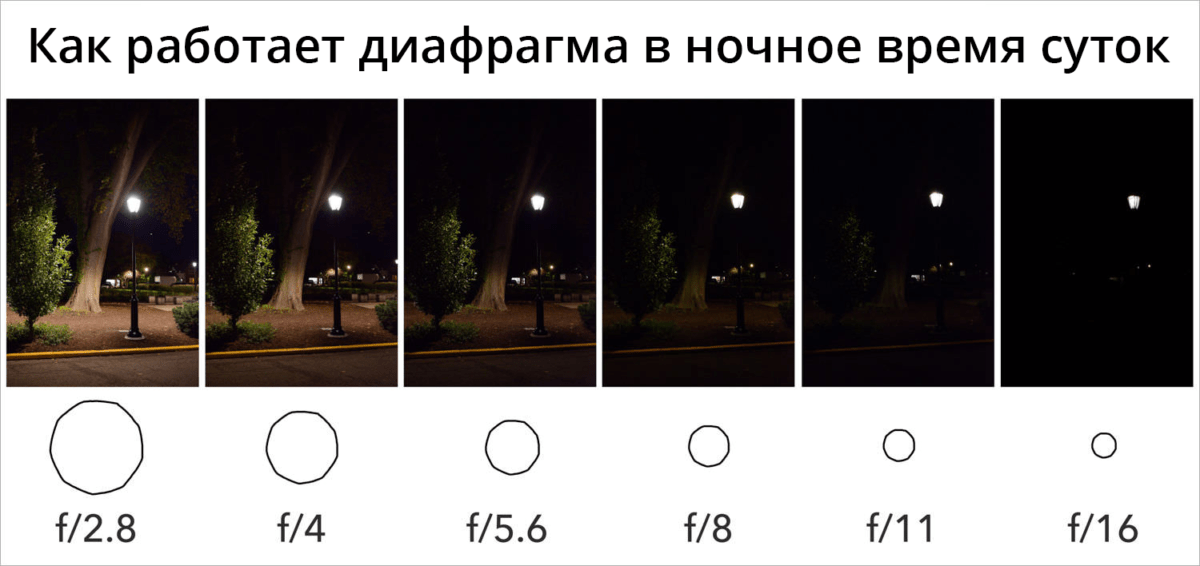 Вот и все. На некоторых телефонах это может называться «профессиональный» или «профессиональный режим».
Вот и все. На некоторых телефонах это может называться «профессиональный» или «профессиональный режим».
Не все телефоны Android имеют ручное управление камерой. У Google Pixel 5a отличная камера, но нет ручного режима. Некоторые смартфоны имеют очень простое ручное управление камерой.
Если в вашем телефоне нет камеры с ручным управлением, есть несколько приложений для камеры, которые позволят вам занять место водителя. Камеры FV-5 и Proshot имеют отличное ручное управление. Но ни один из них не свободен.
Open Camera — одно из лучших приложений для камеры на Android. Это бесплатно и дает вам отличное ручное управление камерой.
© Kameron KincadeНастройки камеры в ручном режиме
Возможно, вы новичок в фотографии. Или, может быть, вы используете камеру Android в качестве входа в фотографию. Если это так, возможно, вы не знакомы с некоторыми настройками в ручном режиме камеры.
Мы поможем вам ознакомиться с некоторыми основными терминами и настройками, чтобы вы могли вывести свою мобильную фотографию на новый уровень.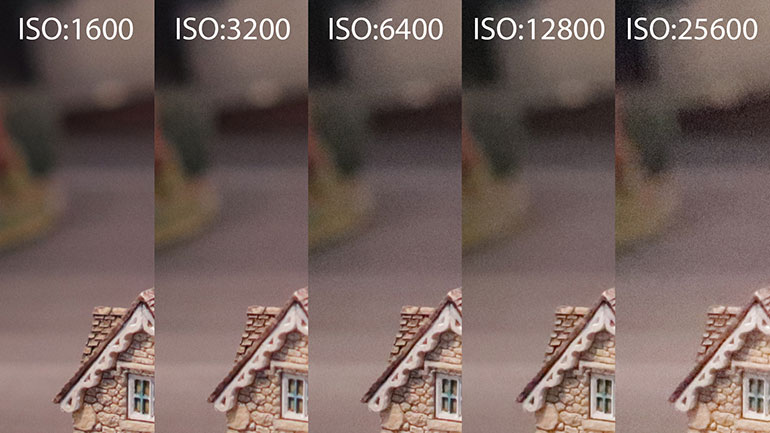 Это некоторые из основных функций ручного режима приложения камеры.
Это некоторые из основных функций ручного режима приложения камеры.
Скорость затвора
В цифровой фотографии скорость затвора определяет время, в течение которого сенсор подвергается воздействию света. Чем длиннее выдержка, тем больше света достигает сенсора.
Если вы находитесь в условиях низкой освещенности, предпочтительнее использовать более медленную скорость затвора. Но если скорость затвора слишком длинная, вы можете получить размытие при движении. Это также может произойти, когда ваш объект движется быстро.
Не во всех приложениях для телефона есть возможность выбора выдержки в ручном режиме. Но если этот вариант доступен, рассмотрите ваше освещение и количество движения в вашей сцене.
Скорость затвора делится на доли секунды. Таким образом, чем больше число, тем быстрее открывается и закрывается затвор. (Выдержка 1/1000 секунды короче, чем 1/125 секунды.)
Вы также можете получить опцию ручного затвора, которая позволяет держать затвор открытым сколько угодно долго. Эта опция может быть помечена буквой «B», как на обычной камере.
Эта опция может быть помечена буквой «B», как на обычной камере.
Диафрагма
Диафрагма — это отверстие, через которое свет попадает на датчик. Его можно сделать больше или меньше, изменив диафрагму. Обычно диафрагма находится в диапазоне от f/22 до f/1,4.
Самая узкая диафрагма f/22 пропускает наименьшее количество света. Самая широкая диафрагма f/1.4 пропускает больше всего света.
Приложение камеры Android позволит вам выбрать диафрагму. Или у некоторых есть изображение апертуры камеры, которое вы можете сделать больше или меньше.
ISO
Традиционно ISO означает, насколько чувствительна пленка к свету. В цифровой фотографии это относится к чувствительности сенсора.
Более низкое значение ISO, например 100, требует больше света, но дает больше деталей. При более высоком значении ISO требуется меньше света, но на изображении может быть шум.
Ручной режим в приложении камеры даст вам возможность выбрать ISO. Как правило, чем темнее ваша сцена, тем более высокий ISO вам нужно выбрать.
Треугольник экспозиции
Выдержка, диафрагма и ISO — это три элемента треугольника экспозиции. Треугольник экспозиции — один из самых фундаментальных элементов в фотографии.
Вы настраиваете каждый параметр по отношению к другим для достижения идеальной экспозиции. Ситуация освещения может определять настройки, которые вы выбираете. Или это может быть до эффекта, который вы хотите.
Компенсация экспозиции
Некоторые приложения камеры включают компенсацию экспозиции. Это позволяет вам изменить значение экспозиции вашего снимка.
Значение экспозиции по умолчанию установлено на 0. Но компенсация экспозиции позволяет изменить значение экспозиции, если сцена слишком темная или слишком светлая.
Изменение на EV-1 изменит выдержку и диафрагму в соответствии с более светлой сценой. Измените на EV+1, и настройки будут скорректированы для более темной сцены.
Если в вашем приложении камеры есть компенсация экспозиции, это может помочь вам справиться с ручной экспозицией. И это быстрее и проще, чем регулировать выдержку и диафрагму.
И это быстрее и проще, чем регулировать выдержку и диафрагму.
Баланс белого
Баланс белого сохраняет белый цвет. Обычно автоматический баланс белого помогает. Но если вы обнаружите, что ваши белые цвета становятся синими или желтыми, вы можете внести изменения в баланс белого вашей камеры.
© Shuvro MojumderНайдите фокус вручную
Автофокусировка в современных приложениях камеры работает быстро и надежно. Но проблема с режимом автофокусировки заключается в том, что камера обычно фокусируется на том, что находится в центре кадра.
Переход в ручной режим фокусировки дает вам возможность контролировать точку фокусировки. Вы можете иметь объект не в центре и все еще иметь его в фокусе. В ручном режиме фокус не обязательно должен находиться в середине кадра.
Чтобы вручную сфокусироваться в приложении камеры, вы часто можете использовать палец, чтобы выбрать объект, который вы хотите сфокусировать. Или вы можете удерживать кнопку спуска затвора, пока приложение проведет вас через диапазон фокусировки. Вы просто убираете палец, когда объект оказывается в фокусе.
Вы просто убираете палец, когда объект оказывается в фокусе.
Многие приложения для работы с камерами также поддерживают ручную фокусировку. Вы можете получить вариант бесконечности, который идеально подходит для пейзажей. Также хорошо, если в кадре много движения. И вы можете получить предустановки портретной или макрофокусировки.
Игра с глубиной резкости
Свобода ручного управления камерой означает, что вы можете играть с глубиной резкости. Глубина резкости — это то, какая часть кадра находится в фокусе.
Малая глубина резкости означает, что ваш объект находится в фокусе, а все, что впереди и позади, не в фокусе. Большая глубина резкости означает, что большая часть кадра находится в фокусе.
Предустановки фокусировки могут дать вам некоторые подсказки. Но если вы используете полностью ручное управление, вам нужна широкая диафрагма (идеально f1.4) для малой глубины резкости. И на камеру телефона это ничем не отличается.
Вы можете вручную отрегулировать настройки, чтобы получить эффект мягкого боке на портретах или макросъемке. Вам нужно выбрать самую широкую апертуру, которую имеет ваше телефонное приложение. Затем вы можете иметь более высокую скорость затвора. И более низкий ISO даст вам больше деталей.
Вам нужно выбрать самую широкую апертуру, которую имеет ваше телефонное приложение. Затем вы можете иметь более высокую скорость затвора. И более низкий ISO даст вам больше деталей.
Сохранение фотографий с камеры телефона в формате RAW
Когда вы делаете снимок на камеру телефона, он обычно сохраняет его в виде файла JPEG.
JPEG-файлы не проблема, и их легко загрузить в социальные сети. Но если вы хотите отредактировать свои фотографии, лучше всего сохранять фотографии в виде файлов RAW.
Вы можете загружать файлы RAW в программное обеспечение для редактирования, такое как Adobe Lightroom. И этот формат файла дает вам больше свободы при редактировании.
Стандартные приложения камеры могут не поддерживать сохранение в формате RAW. Поэтому, если вы заинтересованы в редактировании своих фотографий, вам может потребоваться загрузить более продвинутое приложение ручной камеры.
© Рэнди ТарампиНачать съемку в ручном режиме
Использование камеры смартфона в ручном режиме — отличный способ научиться фотографировать. Он превращает ваш смартфон в беззеркальную камеру.
Он превращает ваш смартфон в беззеркальную камеру.
Поначалу это может вас разочаровать, но практика помогает. Пробуйте новые вещи и играйте с настройками. Дайте себе новые проекты и поэкспериментируйте с разными видами фотографии.
Одна из замечательных особенностей съемки на камеру телефона заключается в том, что она дает вам предварительный просмотр перед тем, как сделать снимок. Когда вы вносите изменения в настройки, вы можете увидеть результат на экране. Если вам это не нравится, вы можете изменить его, не теряя времени.
Все знания, полученные при съемке в ручном режиме, будут перенесены, если вы перейдете на цифровую зеркальную или беззеркальную камеру. От диафрагмы до ISO теория везде одна и та же.
Но вы можете учить столько теории, сколько захотите. Лучший способ научиться — начать стрелять с ручным управлением. Так что снимайте тренировочные колеса и отправляйтесь на прогулку.
© FelipepelaquimЗаключение
Использование ручной камеры Android — идеальный способ погрузиться в фотографию.

 Это то, что определяет, насколько теплым (желтый) или холодным (синий) будет выглядеть снимок, и вы также можете увидеть его специальные настройки для облачного, солнечного, лампы накаливания и флуоресцентного света. Если вы когда-либо замечали, что ваши фотографии искажают определенный цвет, возможно, именно поэтому.
Это то, что определяет, насколько теплым (желтый) или холодным (синий) будет выглядеть снимок, и вы также можете увидеть его специальные настройки для облачного, солнечного, лампы накаливания и флуоресцентного света. Если вы когда-либо замечали, что ваши фотографии искажают определенный цвет, возможно, именно поэтому. Хотите добавить в свой снимок особого чутья? Отрегулируйте баланс белого, чтобы выделить в кадре больше желтого, оранжевого и красного. Уменьшите ISO и используйте умеренную выдержку.
Хотите добавить в свой снимок особого чутья? Отрегулируйте баланс белого, чтобы выделить в кадре больше желтого, оранжевого и красного. Уменьшите ISO и используйте умеренную выдержку. Съемка еды может быть интересной, потому что различные сценарии, в которых вы будете есть, могут помочь вам освоить некоторые основы фотографии.
Съемка еды может быть интересной, потому что различные сценарии, в которых вы будете есть, могут помочь вам освоить некоторые основы фотографии.